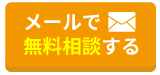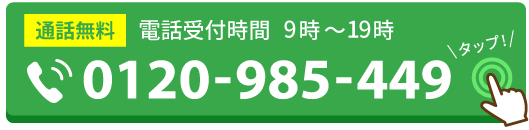お役立ちコラム
ドコモ光のリアルな評判!基本情報や乗り換えのメリットも詳しく解説
「ドコモ光に乗り換えようと思うけれど、評判が気になる」
「スマートフォンがドコモだから、光回線もドコモにした方がお得?」
ドコモ光への乗り換えを検討しており、このようにお悩みの方もいらっしゃるのではないでしょうか。
この記事では、ドコモ光の回線速度と料金に関する評判を、X(旧Twitter)から集めてまとめています。そのため、利用者のリアルな評判を知ることができます。
また、ドコモ光に乗り換えるメリットも解説していますので、乗り換えるべきかお悩みの方にとって、判断材料となるでしょう。
ぜひ最後までお読みください。
ドコモ光のリアルな評判
ではさっそく、ドコモ光の評判を「回線速度」と「料金」に分けてご紹介します。
ドコモ光の回線速度の評判
まず、ドコモ光の回線速度の評判です。
ドコモ光10G
— りく (@SMRLGM) January 19, 2024
無線でこの速度やばい pic.twitter.com/MmAWnLfTt2
帰宅後、まずやったのはPCを部屋に運び、有線LANを繋げる事でした。
— Studio-K(小峯 維斗) (@NekoDaisuki0819) November 19, 2023
何という事でしょう。docomo5Gのテザリングで上り13Mbpsだった通信速度が、ドコモ光では450Mbpsになりました。
こいつは速いぜ!
ネット回線をeo光からドコモ光に変えました!
— ベック(右利きレフティギタリスト) (@Beck_Gretsch) September 20, 2023
結果から言うと
eo光の方が速度が速い😅
かと言ってドコモ光がめちゃくちゃ遅いと言うわけではないです💦
PCゲームやる人はeo光の方がいいかもです☺️
Youtubeを見るとかのレベルなら
ドコモ光でも問題なさそうですね✌️
もっとも多く見られたのが、10ギガプランを契約したユーザーの「速い!」という意見でした。10ギガプランはほかの光回線でもあるサービスですが、ドコモ光は特に10ギガプランに対する評判が多く、人気が高いことが伺えます。
1ギガプランでも「速い」という意見が多くみられるものの、中には時間帯によって遅いという意見も見られます。
ドコモ光は、フレッツ光と同じ回線を利用する「光コラボの回線」です。多くの回線は光コラボに該当し、これらは速度にあまり差がありません。
いくつかの光コラボ回線と、実測値を比較してみましょう。
主な光コラボ回線の実測平均値
| ドコモ光 | 平均ダウンロード速度:261.52Mbps 平均アップロード速度:277.99Mbps |
|---|---|
| ビッグローブ光 | 平均ダウンロード速度:243.45Mbps 平均アップロード速度:261.75Mbps |
| GMOとくとくBB光 | 平均ダウンロード速度:229.24Mbps 平均アップロード速度:283.85Mbps |
| OCN光 | 平均ダウンロード速度:243.1Mbps 平均アップロード速度:234.54Mbps |
| So-net 光プラス | 平均ダウンロード速度:232.84Mbps 平均アップロード速度:278.21Mbps |
参照:みんなのネット回線速度(みんそく)
※2024年1月時点
この通り、概ねどの回線も250Mbps前後の速度が出ています。
ただし、多くの光回線が利用する回線ということもあり、光コラボは時間帯によって混雑する可能性が高いという特徴もあります。
また、回線速度は遮蔽物やWi-Fiルーターからの距離など、さまざまな条件によって大きく変動します。そのため、どの光回線でも必ず「遅い」という評判はあるものです。
ドコモ光は「遅い」という評判はあるものの、それほど多いわけではないため、速度に問題はないと言えるでしょう。
ドコモ光の料金の評判
次に、毎月の固定費となる料金の評判です。
ドコモ光は最高です.
— _________流行語大賞さん💗 (@niigata_______) December 27, 2023
自分は料金が安いのを優先しています.
混雑している時は動画が稀に止まりますね🥲
フレッツ光からドコモ光に替えた😌
— 朝王 (@asaou) August 24, 2023
ブロバイダとのセット料金やし、ルーター無料やし、docomo使ってるから1100円割引されるし今より断然安い✨
転用やから解約金は無し👍
ブロバイダはGMOにしたけど、ネット速度がどれくらい変わるか9月からが楽しみ。
おはようございます。
— 祝って雅(みやび) (@iwatte_miyabi) April 15, 2023
お家WiFiうちはドコモ光なのですが、月額料金の安いところに事業者変更しようかと調べてみました。
結果、安いけど他のところで有料(サポートダイヤルとか)で、トータルで見ると指して安くならないようです。
世の中甘くないですね😅
さて皆さん良い日曜日を◉‿◉
「安い」という評判が見られましたが、なかには「高い」という意見もあります。
ドコモ光の月額料金は一般的な価格であり、決して高くはありません。高いと感じている人は、不要なオプションに加入してしまっている可能性もあるでしょう。
また、ドコモユーザーがドコモ光に加入することでスマートフォン代が安くなるので、ドコモユーザーは非常にお得になるでしょう。
ドコモ光の基本情報
具体的な料金などを知るために、ドコモ光の基本情報を見てみましょう。
| 月額料金 | 戸建て | 5,720円~ |
|---|---|---|
| マンション | 4,400円~ | |
| 工事費 | 戸建て | 無料 |
| マンション | 無料 | |
| 特典・キャンペーン | ・dポイントを最大20,000ptもしくは325,000pt(期間・用途限定)プレゼント ・新規工事費無料 |
|
| 契約期間 | 2年※定期契約なしのプランもある | |
| 事務手数料 | 3,300円 | |
| 提供エリア | 全国 | |
※2024年1月時点の情報
※キャンペーンは終了する可能性があります
ドコモ光のタイプA・B・Cの違い
ドコモ光には、A・B・Cという3つのタイプがあります。
タイプA・Bのそれぞれの違いは、月額料金と選べるプロバイダが異なるという点です。
| 111 | 月額料金 | プロバイダ数 | |
|---|---|---|---|
| タイプA | 戸建て | 1ギガ:5,720円 10ギガ:6,380円 |
1ギガ:16社 10ギガ:7社 |
| マンション | 1ギガ:4,400円 10ギガ:6,380円 |
||
| タイプB | 戸建て | 1ギガ:5,940円 10ギガ:6,600円 |
1ギガ:5社 10ギガ:3社 |
| マンション | 1ギガ:4,620円 10ギガ:6,600円 |
参照:【ドコモ光】料金プランのタイプAとタイプBの違いを知りたい | よくあるご質問(FAQ)
※2年定期契約の料金
上記2つとまったく異なるのが、タイプCです。
タイプCは、ケーブルテレビの設備を使ってインターネットサービスを提供します。
ドコモ光と提携しているケーブルテレビを利用している場合、工事不要で切り替えが可能です。
そのため、サービスの提供方法そのものが違うと覚えておきましょう。
こだわりがなければタイプAがおすすめ
プロバイダごとにサービスが異なりますが、タイプBの方が高いからと言ってサービスの質が高いかと言えばそうではありません。
プロバイダにこだわりがない場合は、タイプAの中から選ぶことで料金を少し抑えられます。
プロバイダごとの違いを詳しく知りたい場合は、以下の公式資料を参考にしましょう。
「ドコモ光 1ギガ」対応プロバイダ一覧
「ドコモ光 10ギガ」対応プロバイダ一覧
人気が高いプロバイダは「GMOとくとくBB」です。
ドコモ光に乗り換えるメリット
ドコモ光に乗り換えると、以下のようなメリットがあります。
- ドコモのスマートフォンが割引になる
- dポイントが最大20,000ptもしくは35,000ptもらえる
- 工事費無料で乗り換えられる
- 光コラボからの乗り換えなら手間がかからない
では、順に解説していきます。
ドコモのスマートフォンが割引になる
ドコモ光の最大の魅力は、ドコモのスマートフォンが1台あたり永年最大1,100円割引になる点です。ドコモ光契約者と同一「ファミリー割引」グループ内であれば、離れて暮らす家族も割引を受けられます。
例えば、父・母・子ども1人の3人家族と、離れて暮らす祖父母がファミリー割引に入っていた場合、月額合計5,500円もスマートフォン代が割引されるということです。
dポイントが最大20,000ptもしくは35,000ptもらえる
ドコモショップ、もしくはドコモ光公式サイトでドコモ光を新規契約すると、dポイントで最大20,000ptが付与されます。(※10ギガの場合は35,000pt)
ただし、還元されたdポイントは有効期限や用途が決められているため、注意が必要です。
しかし、こちらのサイトから申し込むと、最短1か月でポイントではなく現金が最大2万円キャッシュバックされます。(※1ギガ:1万円/10ギガ:2万円)もちろん、現金のキャッシュバックなので、期限や用途に決まりはありません。
その他にドコモ光の公式のdポイントプレゼントや工事費無料なども受け取れるため、非常にお得なキャンペーンとなっています。
詳細や申し込みは以下のサイトをご覧ください。
お得な特典付きで申し込む
工事費無料で乗り換えられる
ここまで何度かお伝えしたように、ドコモ光に新規申し込みをすると工事費無料の特典が受けられます。
そのため、光コラボ以外からの乗り換えや、光ファイバーケーブルが敷設されていない場合でも、工事費をかけずにドコモ光を利用できます。
多くの光回線は、工事費の分割払いと同額を毎月の支払いから値引きする「工事費実質無料」ですが、ドコモ光は工事費自体が無料になるので、いつ解約しても工事費を支払う必要がありません。
光コラボからの乗り換えなら手間がかからない
光コラボの回線からのドコモ光に乗り換える場合、手間をかけず簡単に乗り換えられます。
光コラボ外からの乗り換えの場合、ドコモ光の申し込みと工事立ち会い、元の光回線の解約といった手順を踏まなくてはなりません。しかし、光コラボ間の乗り換えであれば「事業者変更」の手続きをオンラインからおこなうだけで済みます。
また、フレッツ光からの場合も、「転用」という手続きをオンラインでおこなうだけなので、事業者変更と同様に簡単な手続きで乗り換え可能です。
ドコモ光への乗り換えがおすすめな人
ドコモ光への乗り換えがおすすめなのは、以下のような人です。
- ドコモのスマートフォンを使用している
- キャッシュバックがある光回線に乗り換えたい
- 手間をかけずに光回線に乗り換えたい
特に、ドコモのスマートフォンを家族で利用しているのであれば、スマートフォンの料金が大幅に割引になる可能性があるので、おすすめです。
ライフテックス一押しの光回線まとめ
| NURO光 | ・キャッシュバックなど豪華な申し込み特典 ・光コラボの2倍以上の高速通信 ・ソフトバンクスマホが割引になる |
申し込みサイトへ 本サイト限定のお得なキャンペーンはこちら |
|---|---|---|
| ドコモ光 | ・ドコモスマホが割引になる ・プロバイダを選べる |
申し込みサイトへ |
| BIGLOBE光 | ・40,000円の高額キャッシュバックが魅力 ・au/UQmobile/BIGLOBEモバイルが安くなる |
申し込みサイトへ |
| auひかり | ・NURO光と同じく独自回線であるため、高速通信が可能 ・auスマホが安くなる |
申し込みサイトへ |
| GMOとくとくBB光 | ・ひかりTVやひかり電話のオプション加入で、キャッシュバックが25,000円上乗せ | 申し込みサイトへ |
| So-net 光 プラス | ・50,000円の高額キャッシュバックが魅力 | 申し込みサイトへ |
まとめ
本記事では、ドコモ光の評判と乗り換えるメリットについて解説してきました。最後にまとめをご覧ください。
- 通信速度に関しては「速い」という意見が多く、特に10ギガプランの評価が高い
- 料金に関しては、「安い」「高い」どちらの意見もある
- ドコモのスマートフォンが割引になる
- dポイントが最大20,000ptもしくは35,000ptもらえる
- 工事費無料で乗り換えられる
- 光コラボからの乗り換えなら手間がかからない
- ドコモのスマートフォンを使用している
- キャッシュバックがある光回線に乗り換えたい
- 手間をかけずに光回線に乗り換えたい
ドコモ光に乗り換えるなら、現金最大2万円を受け取れるこちらのサイトをご利用ください。
GMOとくとくBB光の5つのリアルな評判|乗り換えるメリットも詳しく解説
「GMOとくとくBB光は評判いい?」
「GMOとくとくBB光に乗り換えるかを判断したい」
光回線の乗り換えに関して、このようにお悩みの方もいらっしゃるのではないでしょうか。
GMOとくとくBBはSNSなどでの口コミが少なく、利用者のリアルな評判は見つけにくい光回線です。そのため、本記事では「価格.com」に寄せられた評価を紹介し、回線速度・料金・サービスについて詳しく解説しています。
本記事を読むことで、GMOとくとくBBの評判や評価の理由がわかり、乗り換えるべきかを決められます。
また、乗り換えるメリットも解説していますので、ぜひ最後までお読みください。
GMOとくとくBB光のリアルな評判
GMOとくとくBBのリアルな評判として、「価格.com」に寄せられた口コミを参考にして解説していきます。
以下は、各項目の評価平均です。
| 項目 | 評価 |
|---|---|
| 回線速度 | 4.13/5点 |
| 料金 | 4.02/5点中 |
| サービス | 3.71/5点中 |
| セキュリティ | 3.75/5点中 |
| サポート | 3.63/5点中 |
この中で、光回線を選ぶうえで重要になる、回線速度・料金・サービスについてより詳しく解説していきます。
回線速度
回線速度は、「速い」という人から「全然速度が出ない」という人までいるため、評価の差が激しいものの、5点中4.13点であれば高めであると言えます。
実際はどの程度の速度が出るのか、ほかの光コラボ回線と比較して実測値平均を見てみましょう。
主な光コラボ回線の実測平均値
| GMOとくとくBB光 | 平均ダウンロード速度:229.24Mbps 平均アップロード速度:283.85Mbps |
|---|---|
| ドコモ光 | 平均ダウンロード速度:261.52Mbps 平均アップロード速度:277.99Mbps |
| ビッグローブ光 | 平均ダウンロード速度:243.45Mbps 平均アップロード速度:261.75Mbps |
| So-net 光プラス | 平均ダウンロード速度:232.84Mbps 平均アップロード速度:278.21Mbps |
※2024年1月時点
この表からわかるように、どの光コラボ回線にもそこまで差はありません。この程度の違いであれば、使用感に差はほとんど感じないでしょう。
なぜ、光コラボ回線は速度に大きな差がないのかというと、それはフレッツ光と同じ回線を利用してサービスを提供しているからです。
通信速度は、遮蔽物やWi-Fiルーターからの距離など、さまざまな要因によって変化します。例えば、有線で接続している場合と、無線かつ別の階で接続している場合では、当然速度に大きな差が出るはずです。
つまり、「遅い」と評価しているユーザーは、何らかの影響によって通信速度が落ちてしまっている可能性があるということです。
料金
次に、料金について見てみましょう。評価では、5点中4.02点でした。
主な光コラボ回線の月額料金
| GMOとくとくBB光 | 戸建て:5,390円 マンション:4,290円 |
|---|---|
| ドコモ光 | 戸建て:5,720円~ マンション:4,400円~ |
| ビッグローブ光 | 戸建て:5,478円 マンション:4,378円 |
| So-net 光プラス | 戸建て:6,138円 マンション:4,928円 |
※2024年1月時点
他社と比較しても、GMOとくとくBB光は平均的な金額よりもやや低めであることがわかります。決して高くはないものの、「非常に安い」とまではいかないため、「普通」と評価される傾向があるようです。
サービス
最後に、オプションやサポートなどのサービスについて見ていきましょう。5点中3.71点ではあるものの、オプションを利用していないことで、サービスの評価を3点にしている人が多く見られました。
主な光コラボ回線のオプション一覧
| GMOとくとくBB光 |
|
|---|---|
| ドコモ光 |
|
| ビッグローブ光 |
|
| So-net 光プラス |
|
このように、オプションに関してはほかの光回線と差はありません。
サポートサービスに関しても、「メールを送ったらすぐに返信があった」「丁寧に対応してくれた」といったような好意的な意見が多く見られます。
GMOとくとくBB光の基本情報
具体的な料金などを知るために、GMOとくとくBB光の基本情報を見てみましょう。
| 月額料金 | 戸建て | 5,390円 |
|---|---|---|
| マンション | 4,290円 | |
| 工事費 | 戸建て | 実質無料 |
| マンション | 実質無料 | |
| 特典・キャンペーン |
|
|
| 契約期間 | なし | |
| 事務手数料 | 3,300円 | |
| 提供エリア | 全国 | |
| 2年間の実質料金※戸建て料金で算出 | 5,319円 | |
※2024年1月時点の情報
※キャンペーンは終了する可能性があります
GMOとくとくBB光に乗り換えるメリット
GMOとくとくBB光に乗り換えるかを決める判断基準として、メリットを解説していきます。
- 指定オプションの加入でキャッシュバックが高額になる
- 契約期間の縛りがない
- v6プラスを標準提供
- 昼間の利用が多い人向けのお得なプランがある
- 光コラボからの乗り換えなら手間がかからない
では、順に詳しく見ていきましょう。
指定オプションの加入でキャッシュバックが高額になる
GMOとくとくBB光は、新規申し込み特典のキャッシュバックが5,000円ですが、さらに指定オプションに加入すると最大25,000円もキャッシュバックが増えます。
その指定オプションとは、ひかりTVとひかり電話で、加入することで以下の金額がキャッシュバックに上乗せされます。
| ひかりTV | 20,000円 |
|---|---|
| ひかり電話 | 5,000円 |
ただし、どちらも開通月から11か月目まで加入する必要があるため、注意が必要です。
その間にかかるオプション料金は以下のように計算できます。
- ひかりTV:825円×11か月=9,075円
- ひかり電話:550円×11か月=6,050円
ひかり電話はキャッシュバックよりもオプション料金の方が高くなるため、もし不要であれば加入しない方がいいでしょう。
契約期間の縛りがない
GMOとくとくBB光は、契約期間の縛りがないため、いつ解約しても解約料や違約金が発生しません。そのため、解約料を気にせず好きなタイミングで解約できます。
ただし、契約時に工事をしている場合、分割払いであれば36か月間支払いがあります。そのため、36か月以内に解約すると、工事費の残債を一括で支払う必要があるため、注意が必要です。
v6プラスを標準提供
GMOとくとくBB光では、v6プラスを無料で標準提供しています。
v6プラスとは、フレッツ光回線を利用した新しいインターネット接続方式です。GMOとくとくBB光のv6プラスでは、速度遅延を起こしている原因を解消する「IPv6 IPoE + IPv4 over IPv6」の接続方式を採用しています。
そのため、回線速度が落ちやすい時間帯でも、快適にインターネットを利用できるのです。
Wi-Fiルーターを無料でレンタル
v6プラスを利用するには、対応のWi-Fiルーターが必要です。対応のものを持っていない場合は購入するか、レンタルする必要がありますが、GMOとくとくBB光では、v6プラス対応のWi-Fiルーターを無料レンタルしてくれます。
事業者によっては500円ほどのオプション料金が毎月かかるところもあるため、節約になるでしょう。
昼間の利用が多い人向けのお得なプランがある
GMOとくとくBB光には、とくとくBB光miniというプランがあります。このプランは通常のプランと同様に「v6プラス」は対応しているものの、通信トラフィックが混雑した際に速度が制限されます。
そのため、以下のように料金も安くなるのです。
| 戸建て | 4,400円/月 |
|---|---|
| マンション | 3,300円/月 |
このように、通常プランよりも約1,000円安い料金になっています。
そのため、
- インターネットはたまに調べ物をしたりLINEをしたりするくらいしか利用しない
- 昼間にインターネットを使うことが多い
このような場合は、とくとくBB光miniがおすすめです。
もし、とくとくBB光miniが合わないと感じた場合、会員ページから簡単に通常プランに変更できます。
光コラボからの乗り換えなら手間がかからない
光回線の乗り換えというと、工事に立ち会わなくてはいけないのでは?と考えている方もいるでしょう。
しかし、現在契約中の回線がフレッツ光や光コラボ回線なら、GMOとくとくBB光への乗り換えに工事は必要ありません。なぜなら、先ほど解説したようにそれらは同じ回線を利用しているからです。
フレッツ光からの乗り換えを「転用」、光コラボ間の乗り換えを「事業者変更」と言います。
そのため、開通まで工事を待つ必要もなく、立ち会いが不要であるため、手間をかけずに乗り換えを完了できます。
手続きもWebから行えるため、気軽に乗り換え可能です。
GMOとくとくBB光がおすすめな人
ここまでの情報を考慮すると、GMOとくとくBB光への乗り換えがおすすめな人は、以下のとおりです。
- キャッシュバックがある乗り換え先を探している
- v6プラスが無料の光回線を探している
- ひかりTVやひかり電話に加入する予定がある
- インターネットは昼間に利用することが多い
- 乗り換えに手間をかけたくない
これらのどれかに当てはまるのであれば、GMOとくとくBB光を検討してみましょう。
ライフテックス一押しの光回線まとめ
| NURO光 | ・キャッシュバックなど豪華な申し込み特典 ・光コラボの2倍以上の高速通信 ・ソフトバンクスマホが割引になる |
申し込みサイトへ 本サイト限定のお得なキャンペーンはこちら |
|---|---|---|
| GMOとくとくBB光 | ・ひかりTVやひかり電話のオプション加入で、キャッシュバックが25,000円上乗せ | 申し込みサイトへ |
| BIGLOBE光 | ・40,000円の高額キャッシュバックが魅力 ・au/UQmobile/BIGLOBEモバイルが安くなる |
申し込みサイトへ |
| ドコモ光 | ・ドコモスマホが割引になる ・プロバイダを選べる |
申し込みサイトへ |
| auひかり | ・NURO光と同じく独自回線であるため、高速通信が可能 ・auスマホが安くなる |
申し込みサイトへ |
| So-net 光 プラス | ・50,000円の高額キャッシュバックが魅力 | 申し込みサイトへ |
まとめ
本記事では、GMOとくとくBB光の評判や乗り換えるメリットについて解説してきました。最後にまとめをご紹介します。
■GMOとくとくBB光の評判
| 項目 | 評価 |
|---|---|
| 回線速度 | 4.13/5点 |
| 料金 | 4.02/5点中 |
| サービス | 3.71/5点中 |
| セキュリティ | 3.75/5点中 |
| サポート | 3.63/5点中 |
- 指定オプションの加入でキャッシュバックが高額になる
- 契約期間の縛りがない
- v6プラスを標準提供
- 昼間の利用が多い人向けのお得なプランがある
- 光コラボからの乗り換えなら手間がかからない
- キャッシュバックがある乗り換え先を探している
- v6プラスが無料の光回線を探している
- ひかりTVやひかり電話に加入する予定がある
- インターネットは昼間に利用することが多い
- 乗り換えに手間をかけたくない
ぜひ、GMOとくとくBB光に乗り換えるかを決める判断材料にしてください。
Wi-Fiが部屋に届かないのはなぜ?原因と5つの対処法を解説
Wi-Fiは無線でネットにつなげられ、リモートワークをおこなう人や自宅で動画視聴を楽しむ人にとっては欠かせないものとなっています。しかし、Wi-Fiが安定して届かず、「自分の部屋では快適にWi-Fiが使えない」「Wi-Fiの電波が届くように環境を改善したい」などと感じている人も多いのではないでしょうか。
Wi-Fiが届かない原因としては、障害物によって電波が遮断されていたり、他の電波によって干渉されていたりなど、さまざまな原因が考えられます。Wi-Fiが届かない原因を把握し、それに合った対処法をおこなうことで、快適にインターネットを利用できるでしょう。
本記事では、Wi-Fiが届かない原因や対処法、Wi-Fiを2階でも安定的に使う場合のおすすめ方法について解説します。
Wi-Fiが届く範囲はどのくらい?
一般的にWi-Fiの電波が届く範囲は、屋外では500m程度、屋内では100m程度なら直線で届くといわれています。ただし、この数値はルーターと接続端末との間に障害物がない、理想的な環境での数値です。
障害物の有無により、目安とされている距離を超えた通信が可能となる場合もあれば、壁や柱、棚、家電製品などの障害物によって電波が弱くつながりにくくなってしまう場合もあります。
「屋外では500m程度、屋内では100m程度」といった数値は、あくまでひとつの参考値として把握しておきましょう。
また、Wi-Fiには電波の周波数が2.4GHzと5GHzの2種類あり、この種類によって範囲に変動があります。2.4GHzは、壁や床などの障害物をよける性質が強いですが、通信速度が比較的遅い周波数です。一方5GHzは、直進性が強くて通信速度が速いですが、障害物をよける性質は弱い周波数です。
このことから、電波の届く距離は障害物や遮蔽物によって変わってくるといえるでしょう。
Wi-Fiが届かない5つの原因
快適なインターネット環境にはWi-Fiが必須ですが、Wi-Fiが届かない原因はさまざまな要素が考えられます。ここからはWi-Fiが届かない5つの原因について解説します。
それぞれ詳しくみていきましょう。
障害物や高低差による遮断
Wi-Fiの電波は、障害物や高低差に弱いため遮断されてしまい、充分にWi-Fiが届かないことがあります。
壁や床、家具、家電製品などの遮蔽物が多いと、比較的障害物に強い2.4GHzでも電波が遮断されて快適に利用できなくなってしまうおそれがあります。
また、Wi-Fiの電波は横方向に広がりやすいですが高低差には弱い特徴があり、家の1階にWi-Fiのルーターを設置しても、2階まで十分に電波が届かないことがあります。
ルーターの設置場所が悪い
Wi-Fiのルーターの設置場所が悪いことで電波が不安定になってしまい、充分にWi-Fiが届かないことがあります。たとえば、以下のような場所にルーターを設置していないか確認してみてください。
- 部屋の隅
- 棚やクローゼットの中
- 水場の近く
ルーターから出る電波は、ルーターを中心として360度均一に球形に広がっていく仕組みです。そのため部屋の隅に置いてしまうと、電波が壁に反射してしまい、電波の強度が弱くなってしまいます。インテリアの見た目などを気にして、棚やクローゼットの中にルーターを置く人もいますが、同じように周りの障害物に反射してしまうため電波を遮ってしまいますよ。
また、電波は水に弱い性質を持っており、水槽のような水場の近くに設置してしまうと、Wi-Fiによる電波は通り抜けられないため強度は弱くなるので注意しましょう。
接続している端末の数が多い
ルーターに接続している端末が多すぎることもWi-Fiの電波が弱くなる原因のひとつです。ルーターは機器によって接続できる台数が限られているため、パソコンやスマートフォン、スマート家電など、複数の端末を接続していると、通信速度が遅くなってしまうおそれがあります。使用していない端末は接続を解除するのがよいですが、どうしても複数の端末を接続する必要がある場合は、ルーターのスペックを見直す必要があるでしょう。
他の家電製品による干渉
家電製品の近くにルーターを設置すると、干渉により電波が届かないおそれがあります。電子レンジやテレビは電磁波を発していますが、家電製品でよく使われる周波数帯は2.4GHzで、Wi-Fiの周波数帯と同じです。そのため、同じ周波数帯であることから電波干渉を受けやすく、電波が不安定になりがちです。なるべく電子レンジのような家電製品とは離して設置するようにしましょう。
ルーターの設定が正しくおこなわれていない
ルーターの接続設定が「IPv4(Internet Protocol Version 4)」となっている場合、接続している端末が多いと通信速度が遅くなるおそれがあります。その場合、ルーターの接続方式を「IPv6」や、IPv4とIPv6の両方に対応した「IPv4 over IPv6」に変更することで、通信速度の低下を防ぐことが期待できます。現状の設定が正しくおこなわれているかチェックしてみてください。
Wi-Fiが届かない時に試したい6つの対処法
Wi-Fiが届かない場合、インターネットを快適に利用するためにはどのような対処法が有効なのでしょうか。ここからは、Wi-Fiが届かない時の6つの対処法について解説します。
それぞれ詳しく解説していきます。
ルーターの設置場所を見直す
ルーターの設置場所が原因でWi-Fiが届かない場合は、設置場所を見直すことで改善できる可能性があります。家や部屋の中央に設置したり、床から1〜2mほどの高さがある場所に設置したりなど、なるべくWi-Fiの電波がいきわたりやすい場所にしましょう。
また、家具や家電製品の近くなど、電波の送信効率が落ちやすい場所も避けるようにしてください。
中継器を設置する
ルーターだけではWi-Fiが届かない場合、中継機の設置もおすすめです。中継器とは、Wi-Fiを利用できる範囲を拡大するための機器です。
中継機をルーターとデバイスの中間地点に設置すれば、Wi-Fiの電波が弱くなる前にキャッチ・再発信し、インターネットがつながりにくい部屋へWi-Fiの電波をしっかり届けてくれます。
たとえば、家の1階にルーターがある場合でも、2階に中継器を設置すれば、2階の通信環境を快適にできるでしょう。
ただし、中継器はあくまで電波を中継するものなので、通信の処理に時間がかかってしまいます。そのため通信速度が遅く、中継機を経由した際の通信速度に不満を感じることがあるかもしれません。
ルーターを複数設置する
ネットを使いたい部屋とルーターの距離があるときは、ルーターを複数設置することでWi-Fiが届くようになります。
子機となるルーターのルーター機能を無効にして中継機の役割にし、メインで使っているWi-Fiルーターに接続することで新たなWi-Fiスポットとして利用できます。
使っていない古いWi-Fiルーターを持っている人は再利用できるのでコストがかかりませんが、そうでない人はルーターを用意しないといけないためコストがかかります。
ルーター付近に障害物を置かない
先ほども触れたようにWi-Fiの電波は障害物に弱く、周辺に壁や家電製品などがあると電波が遮断されてしまいます。そのため、ルーター付近には障害物を置かないようにしましょう。
また、水槽のような水場の近くや、電子レンジやテレビなどの家電製品の近くに置くことも、電波を不安定にしてしまう原因となるので注意しましょう。
メッシュWi-Fiを使う
メッシュWi-Fiで通信速度の低下を防ぐ方法もあります。
メッシュWi-Fiとは、メインのルーターとは別にサテライトと呼ばれる複数の専用中継器を設置することで、網目(メッシュ)のようにネットワーク機器をつなぎ合わせる通信形態です。
サテライトルーターを複数使って通信をおこなうため、ルーターの負荷を分散でき、通信の速度を低下させることなく利用できるでしょう。
また、広範囲に電波を届けられるので、メインのルーターから離れた部屋でも快適に通信できます。
ただし、メインルーターとあわせてサテライトルーターを複数台用意する必要があるため、導入にコストがかかります。
高性能なWi-Fiルーターに買い替える
ルーターの機種が古いせいでWi-Fiが届く範囲が狭いケースも少なくありません。古いWi-Fiルーターであればn規格非対応の可能性があるため、買い替えをおすすめします。
n規格のルーターから出る電波は障害物に強いため、広い範囲に届きやすくなります。最新の機種に切り替えることで、Wi-Fi規格を高速通信のものに切り替えられるので、買い替えを検討してみましょう。
Wi-Fiの電波にアルミホイルが効果的って本当?
「アルミホイルを使うと、Wi-Fiの電波がつながりやすくなる」という方法を聞いたことがある人もいるかもしれませんが、実際のところ大きな変化は期待できません。
むしろアルミホイルのような金属は電波を反射して通さないため、ルーターをアルミホイルで囲むと電波がつながりにくくなってしまうおそれがあります。
ただし、「反射する」という特性を生かせば、電波を届けたい方向と逆方向から覆うようにアルミホイルを設置することで、反射させた方向に強く電波を飛ばせる可能性があります。ただ、あくまで電波状況が多少改善する可能性がある程度にとらえておくほうがよいでしょう。
Wi-Fiを2階でも安定的に使いたいなら有線LANがおすすめ
「自分の部屋にWi-Fiが届かない」「2階でも快適にWi-Fiを使いたい」と考えている人は、有線LANでの接続がおすすめです。
LANと聞くと、ケーブルを使わずに無線を使う「無線LAN」をイメージする人が多いと思いますが、物理的なケーブルを使う「有線LAN」もあります。
「わざわざ工事するのは面倒くさい…」と思うかもしれませんが、実は無線LANよりもメリットが多く、よりWi-Fiを快適に使いたい人は有線LANの構築がおすすめです。
ここからは、有線LANがおすすめの理由について解説します。
- 無線LANより通信速度が速い
- 通信や電波状況が安定する
- 電波の悪用のリスクがない
- 配線は壁の中に通せる
それぞれ詳しくみていきましょう。
無線LANより通信速度が速い
有線LANの大きな魅力は安定した高速通信です。
基本的に無線LANより通信速度が速く、LANケーブルで接続して通信をおこなっているので、無線LANのように電波の強弱を気にせずにインターネットを利用できます。
また、大容量のデータを送ったり、受け取ったりする際も、スムーズにやり取りが可能です。
通信や電波状況が安定する
有線LANはLANケーブルで直接接続できるため、壁や家具などの障害物や、電子レンジやテレビなどが発する電波の影響を受けにくく、無線LANに比べて通信や電波状況が安定しています。
大幅な速度低下が起こることも少ないので、自宅でのテレワークが多い方や、netflixのようなvodを使って映画やドラマをよく観る方は、有線LANを利用したほうがストレスなく利用できるでしょう。
電波の悪用のリスクがない
有線LANはセキュリティの高さも大きなメリットです。
LANケーブルで接続しなければ通信できないため、悪意のある第三者に電波を悪用されにくくなっています。
乗っ取りの被害にも遭いにくく、安心してインターネットを利用できます。
配線は壁の中に通せる
「有線LANだと配線が見えてしまって見た目が悪いのでは…?」と心配する方もいるかもしれませんが、プロに工事を頼めば壁の中にある配管を利用して配線を通せます。
自分で配線したいと考える人もいると思いますが、自分でやろうとすると壁の中に配線するのは難しいです。
そのため、部屋や廊下の美観を重視する方は、プロにLAN配線工事を依頼することをおすすめします。
プロに頼めば適切なケーブルの選定やスムーズな作業もおこなってくれるので、工事後は安心してインターネットを利用できるでしょう。
2階に有線LANを配線する工事方法
1階から2階への配管がある場合
一般的に、新築戸建ての壁や床下には後から追加で配線を利用できるように、「空配管(CD管)」というLANケーブルを通すための配管が空の状態で設置してあります。1階から2階への空配管があった場合、空配管にLANケーブルを通すことで、室内にケーブルを露出させることなくネット利用が可能になります。
配管がなかった場合
新築戸建てでも空配管が通っていない場合がありますが、そのような場合でもLAN配線工事は可能です。屋内にLANケーブルを通すと生活の邪魔になってしまうおそれがあるので、屋外からの配線がおすすめです。屋外配管を使って1階から2階へLANケーブルを通せば、そこにWi-Fiルーターを設置してアクセスポイントを設定できます。
屋外配管は、PF管(屋外用配線保護管)といった耐久性のある配管を使用します。一度配管工事をしておけば、将来的にLAN配線を張り替えたい場合など容易に張り替えが可能です。
有線LAN配線を業者に依頼したときの費用
有線LAN配線工事は、配管の有無によって料金にも変動があります。配管がある場合は作業内容が限定されるため、電話やメールでの問い合わせで、ある程度正確な料金が確認できます。
しかし、配管がない場合は作業内容が状況によって異なるため、現地調査後に金額が提示されます。有線LAN配線を業者に依頼したときの費用相場としては以下の通りです。
| 配管を使用したLAN配線工事 | 10,000円~40,000円程度 |
| 配管がない場合のLAN配線工事 | 30,000円~60,000円程度 |
※ケーブル一本当たりの値段
LAN配線工事は自分で実施できるの?
「業者に依頼すると料金がかかるから自分でLAN配線工事をしたい」とお考えの方もいらっしゃるかもしれませんが、結論からお伝えすると自身でのLAN配線工事はおすすめできません。
知識や技術があれば不可能ではありませんが、適切なLANケーブルの選定や、壁の中に配線する方法は素人には難しく、失敗のリスクが高いです。実際にライフテックスにお問い合わせをいただいたお客様でも、以下のような失敗の例があります。
- 自分でLANケーブルと作業道具を購入して取り付けていたが、作業途中にLANケーブルの長さが足りなくなってしまい、自分での作業を断念した。
- 自分で作業をおこなって通線はできたが、モジュラープラグをうまく取り付けられず、最終的には業者に依頼をした
モジュラープラグとは、LANケーブルの信号線をまとめて接続する際に用いる端子のことです。配線をおこなってインターネットを使えるようにするには、このモジュラープラグを取り付ける必要がありますが、この取り付けもかんたんな作業ではありません。
自分で作業をおこなっても「うまく取り付けられずに結局業者に依頼した」となると、最終的に余分なコストがかかってしまうおそれがあります。プロの業者であれば、経験豊富なので迅速に工事をおこなってくれますし、失敗のリスクもほとんどありません。安心してインターネットを利用するためにも、プロの業者へ依頼するのが確実です。
ライフテックスは、自社の有資格スタッフが丁寧に施工をおこなっているため、信頼できるとお客様から非常に良い評判をいただいております。ご相談・お見積りは無料で受け付けていますので、まずはLAN配線の専門業者ライフテックスにご相談ください!
LAN配線工事はライフテックスへおまかせください
ライフテックスは年間施工件数3,000件を誇り、ご相談から施工完了まですべて経験豊富な有資格者スタッフが直接対応しています。
また、LAN配線工事の費用は業者によって変動がありますが、ライフテックスは一般的な業者と比べて非常にお得に工事できます。
一般的なLAN配線工事である1階から2階のLAN配線とジャックの増設の費用相場総額は4〜6万円ですが、自社施工のライフテックスなら、なんと11,000円から工事をおこなっています。
なぜこれほどまでにお得に工事がおこなえるのかというと、年間3,000件のLAN配線工事を請け負っているため、高額な部材を大量に仕入れることで原価を抑えることができているためです。
費用をおさえて、安心のLAN配線工事をしたいのであれば、ライフテックスがおすすめです。ご相談・お見積もりは無料で受け付けていますので、どのようなことでもぜひお気軽にご相談ください。
「Wi-Fiが届かない」という悩みによくある質問
Wi-Fiが届かない原因は、障害物・高低差による遮断やルーターの設置場所など、さまざまな要因が考えられます。考えられる要因や自分の状況に合わせて、適切な対処法をおこなうことが重要です。
自分の部屋までWi-Fiが届かないのですがどうすればいいですか?
Wi-Fiが届かない時には、以下の6つの対処法を試してみてください。
また、マンションでWi-Fiが届かない場合は、マンション全体で1本の回線を共有しているため混雑していたり、設備が古いことで通信が遅くなっていたりなどの原因が考えられます。インターネット回線の乗り換えやモバイルWi-Fiの契約などをおこなって対処するとよいでしょう。
中継器を使えば2階でもWi-Fiは届きますか?
中継器を利用することで、Wi-Fiの電波が弱くなる前にキャッチ・再発信し、インターネットがつながりにくい部屋へWi-Fiの電波を届けられます。
そのため、家の1階にルーターがある場合でも、2階に中継器を設置することでWi-Fiの範囲が広がり、2階にWi-Fiを届けられるようになるでしょう。
ただし、中継器はあくまで電波を中継するものなので、通信の処理に時間がかかってしまいます。データが多いと速度が遅くなり、快適に使えないおそれがあります。
家のどの場所でも快適にWi-Fiを使いたいのであれば、有線LANがおすすめです。有線LANは、LANケーブルで接続して通信をおこなっているので、安定した速い通信速度でWi-Fiを利用できます。
自宅でのテレワーク機会が多い方や、netflixのようなvodを利用しての映画・ドラマの視聴機会が多い方は、有線LANを利用した方がストレスのないネット環境を構築できるでしょう。
自分の部屋で快適にWi-Fiを使おう
本記事では、Wi-Fiが届かない原因や対処法、Wi-Fiを2階でも安定的に使う場合のおすすめ方法について解説しました。
Wi-Fiが届かない原因は、障害物・高低差による遮断やルーターの設置場所、他の家電による電波の干渉など、さまざまな原因が考えられますが、原因に合わせた対処法をおこなっていくことが重要です。
対処法をおこなっても改善しない、インターネットを使いたい部屋にWi-Fiの電波が届かないとお悩みの方は、有線LAN工事がおすすめです。電波を届かせたい部屋に有線LANがあれば、ルーターを増設することで電波が届かない場所にもWi-Fi環境を作れますし、Wi-Fiでインターネットの速度が安定しないときは有線LAN接続で対応できます。
業者に依頼すると、最適なケーブルの選定から壁の中への配線作業まで一貫しておこなってくれるので、安心してネット環境を構築できます。自分での配線は失敗も多いため、プロに相談・見積もりを依頼しましょう。

光回線は戸建ての2階でも工事できる?工事の方法や2階に開通させる条件を解説
「戸建ての2階でも光回線工事はできる?」
「戸建ての光回線工事は1階と2階どっちがいいの?」
戸建てで光回線を利用する場合、一般的に1階に回線を通すことが多いですが、なかには「2階に光回線を通したい」と考えている人もいますよね。戸建ての2階に光回線を通して利用する場合、工事の方法は1階に光回線を通す時とそれほど違いはありませんが、戸建ての環境や形状などに合わせて構築する必要があります。
本記事では、戸建ての光回線工事の方法や光回線工事を戸建ての2階でおこなうための条件、光回線を通す場合のおすすめの場所について解説します。2階に光回線工事ができない時のおすすめ代替案も解説するので、2階への光回線工事ができずに悩んでいる人も、ぜひ最後までご覧ください。
戸建ての光回線工事の方法
一般的に戸建ての光回線工事は、以下の流れでおこなわれます。
- 現地での出張事前調査
- 最寄りの電柱から光ファイバーケーブルを引き込む
- 光コンセントを設置する
- ONUまたはHGWを設置する(光信号とデジタル信号間の変換をおこなう装置)
- ルーターを接続しインターネットを利用する
戸建てで光回線の工事をおこなう場合、光ファイバーケーブルの引き込みや光コンセントの設置など、専用の道具や機器設置が必要となります。また、光ファイバーケーブルの引き込み場所や、光コンセントの種類(一体型タイプ・分離型タイプ)は、戸建ての状況や環境に合わせて適切な工事をおこないます。
光回線工事は戸建ての2階でも実施できる!注意点も解説
戸建てで光回線工事をする場合、一般的に1階で回線を通すことが多いです。
ただ、「2階に家族が集まる部屋がある」「2階でインターネットを利用することが多い」というように、人によっては2階に光回線が必要になることもあります。
結論からいうと、光回線工事は戸建ての2階でも実施可能です。ただし、後述する条件を満たしていなければ、工事ができない可能性もあります。次の章で解説する光回線工事を戸建ての2階でおこなうための条件を把握して、光回線業者に相談する必要があるでしょう。
その前に光回線工事を2階に行う際の注意点をお伝えします。
1階でも2階でも料金は変わらない
基本的に、光回線工事は1階でも2階でも料金は変わりません。2階だからという理由で高くなることはないので、自分がインターネットを利用する状況を考えて、光回線を通す場所を検討するとよいでしょう。
ただし、希望する部屋まで配線を伸ばす必要があったり、光回線を通す配管が劣化しているため新たに配管を確保しなければいけなくなったりなど、特別な工事が必要になった場合は追加料金が必要になるケースもあります。
光回線工事の際には事前調査があるので、そのときに確認しておきましょう。
1階と2階の両方に通すことはできない
光回線工事の注意点として、光回線は1階と2階の両方に通すことはできません。光回線工事で設置される光コンセントは増設できず、1か所しか引き込みができないためです。そのため、2階に光コンセントを設置した場合は、1階に設置できないため注意が必要です。
以上の内容を踏まえ、光回線工事を戸建ての2階に行うための条件を見ていきましょう。
光回線工事を戸建ての2階でおこなうための条件

戸建ての2階でも光回線工事はできますが、工事をおこなうためには以下の条件を満たしている必要があります。
それぞれ詳しくみていきましょう。
建物と電線との距離や立地条件をクリアしている
光回線工事は、最寄りの電柱から光ファイバーケーブルを引き込むため、建物の近くに電柱が必要となります。光回線を引き込むのが1階でも2階でも関係なく、近くに電柱が無ければ工事できない可能性があります。多少の距離であれば引留金具を利用して引き込みが可能なこともありますが、建物の外壁素材によっては難しいケースもあります。
安全に作業ができる環境である
2階への光回線工事は高所での作業になるため、高所作業車やはしごが使われます。そのため、安全に作業ができる環境でなければ作業はおこなえません。具体的には以下のような条件を満たす必要があります。
- 電柱と建物の間に十分な作業スペースが確保できる
- 高所作業車を停められるスペースがある
- はしごをかけて作業できるスペースが確保できる
上記の条件を満たしていない場合、安全が確保できず作業できないおそれがあります。
配管が2階にある
光回線を通す配管が2階にある場合、スムーズに光回線がおこなえます。2階に電話やLANケーブルのコネクタがある場合、基本的に光回線を通すための配管も存在します。その場合、2階への光回線工事がスムーズになるでしょう。もし自分で判断がつかない場合は、業者に相談をして配管の有無を確認してもらうのがおすすめです。
穴あけで入線できる
配管がない場合でも、2階の壁に穴を開けることで光回線工事は可能です。これは、既存の配管が劣化して使えなかった場合にも活用できる方法です。
ただし、タイル張りのような強固な外壁の戸建てでは、穴が開けられないケースもあります。配管もなく、壁に穴をあけることもできない場合は、光回線工事も難しくなります。
光回線を通すのは1階と2階どちらがおすすめ?

光回線は1階と2階の両方に通すことはできないため、工事をおこなう際はどちらに光回線を通すか選ばなければいけません。光回線を1階と2階どちらに通すか迷っている人は、住んでいる戸建ての構造やインターネットを使う場所から検討するとよいでしょう。ここからは、光回線工事が1階がおすすめなケースと2階がおすすめなケースについて解説します。
1階がおすすめなケース
家族全員が1階で過ごすことが多い
家族全員が1階で過ごすことが多く、スマートフォンやゲーム機、パソコンなどさまざまな端末からインターネットを利用する場合は、光回線も1階に通すのがおすすめです。1階に通すことで、Wi-Fiルーターを設置した場合も電波が強い環境になり、家族全員が安定したインターネット通信を利用できるでしょう。
光回線の引き込みは、生活環境に合う場所に選ぶのがおすすめです。
1階に部屋数が多い
子ども部屋や仕事部屋など1階に部屋数が多い場合も、1階に光回線を通すのがおすすめです。1階に部屋が集まっているということは、その分各部屋でインターネットを利用する機会も多くなる可能性があります。インターネットの利用頻度が多い場所に光回線を通すことで、快適にインターネットを利用できます。
2階がおすすめなケース
リビングが2階にある
リビングが2階にあり、リビングで家族全員がインターネットを使うことが多い場合は、2階に光回線を通すのがおすすめです。光回線を引き込んだ場所とインターネットを利用するデバイスが近ければ、安定した通信状態で利用できます。
パソコンをよく使う部屋が2階にある
パソコン仕事やオンライン会議、オンラインゲームなどで、インターネットをよく使う部屋が2階にある場合は、2階に光回線を通すのがよいでしょう。光回線を引き込んだ場所に設置するルーターとパソコンの距離が近ければ、通信速度が遅くなりにくいです。パソコンでストレスなくインターネットを利用したいのであれば、インターネットを使う環境に合わせて光回線の引き込み場所を決めましょう。
光回線を通す場合のおすすめの場所
光回線工事をおこなう場合、光回線を通す場所も検討しなければいけません。自分が使いやすい環境を考えて、適切な場所を選びましょう。光回線を通す場合のおすすめの場所は以下の通りです。
それぞれ詳しくみていきましょう。
固定電話の近く
インターネットとひかり電話の両方を利用する場合は、固定電話の近くがおすすめです。ひかり電話とは光回線を使用した電話サービスで、ONUやHGWと電話機をつないで利用します。
光回線を引き込んで光コンセントを電話の近くに設置すれば、インターネットの接続機器もまとめて近くに置くことが可能です。配線も短くて済むので、配線が乱雑になることもないでしょう。
パソコンをよく使う部屋の近く
パソコンをよく使う部屋の近くに、光回線を引き込んでルーターを設置すると、通信速度が安定しやすいのでおすすめです。とくに、リアルタイムのレスポンスが求められるオンライン会議や、スピーディーな動きが求められるオンラインゲームなどでパソコンを使う人は、パソコンをよく使う部屋に設置するとよいでしょう。
エアコンの近く
2階に回線を通す用の配管がない場合、エアコン配管を使ってケーブルを引き込むことがあります。そのため、引き込み場所をエアコン近くにすることで、配線を通しやすくなるのでおすすめです。
2階に光回線工事ができない時は有線LAN配線がおすすめ

2階で光回線工事を実施したくても、条件が整わないことから工事がおこなえないこともあるでしょう。しかし、2階で光回線工事ができない時でも、1階から2階に有線LANを配線する方法もあります。ここからは1階から2階に有線LANを配線する工事の方法について解説します。
1階から2階に有線接続でつなげることができる
有線LAN配線工事は、1階のONUにあるLANポートにケーブルを接続し、2階まで配線する方法です。有線LAN配線工事は、宅内配線と屋外配線の2種類の方法があります。2階の希望の部屋に配管がある場合は宅内配線工事をおこなって、1階のONUから配管を利用して2階まで配線します。
配管がない場合は屋外配線工事をおこなって、1階のONUから外壁を伝って2階まで配線します。屋外配管は、PF管(屋外用配線保護管)といった耐久性のある配管を使用します。
通信や電波状況が安定していて使いやすい
有線LANは、通信や電波状況が安定していて使いやすいメリットがあります。無線LANだけだと、障害物や高低差によって電波が遮断されたり、ルーターの設置場所が悪いと電波が不安定になったりします。有線LANであればLANケーブルで直接接続されているため、障害物や設置場所などの影響を受けにくく、通信や電波状況が安定しています。無線LANのように、電波の強弱を気にせずにインターネットを利用できるでしょう。
有線LAN配線を業者に依頼したときの費用
有線LAN配線工事は、配管の有無によって料金にも変動があります。配管がある場合は作業内容が限定されるため、電話やメールでの問い合わせで、ある程度正確な料金が確認できます。
しかし、配管がない場合は作業内容が状況によって異なるため、現地調査後に金額が提示されます。
有線LAN配線を業者に依頼したときの費用相場としては以下の通りです。
| 配管を使用したLAN配線工事 | 10,000円~40,000円程度 |
|---|---|
| 配管がない場合のLAN配線工事 | 30,000円~60,000円程度 |
※ケーブル一本当たりの値段
有線LAN配線工事は自分で実施できるの?
「業者に依頼すると料金がかかるから、自分で有線LANの配線をしたい」とお考えの方もいらっしゃるかもしれませんが、結論からお伝えすると自身での有線LAN配線はおすすめできません。
知識や技術があれば不可能ではありませんが、適切な長さのLANケーブルの選定や、LANケーブルを配線する作業は素人には難しく、失敗のリスクが高いです。「配線したけどケーブルが乱雑になってしまい、生活の邪魔」といったケースも少なくありません。
自分で作業をおこなっても「うまく取り付けられずに結局業者に依頼した」となると、最終的に余分なコストがかかってしまうおそれがあります。
その点、プロの業者に依頼すれば、経験豊富なので迅速に工事をおこなってくれますし、失敗のリスクもほとんどありません。安心してインターネットを利用するためにも、プロの専門業者へ依頼するのが確実です。
ライフテックスは、自社の有資格スタッフが丁寧に施工をおこなっているため、信頼できるとお客様から評判をいただいています。弊社は高所作業にも対応しており、年間施工件数は3,000件を誇るLAN配線のプロです。ご相談・見積もりは無料で受け付けていますので、「2階のWi-Fiを有線LANにしようかな…?」とご検討中の方は、LAN配線の専門業者ライフテックスにご相談ください!
工事をせずに2階でもインターネットを使いたい時の代替案
2階への光回線工事や有線LAN配線工事をせずに2階でもインターネットを使いたい場合は、いくつかの代替案があります。一般的な代替案としては以下の3つです。
それぞれ詳しく解説します。
中継器
中継器とは、Wi-Fiを利用できる範囲を拡大するための機器です。中継機を1階にあるルーターと2階にあるデバイスの中間地点に設置すれば、Wi-Fiの電波が弱くなる前に受信・再発信し、Wi-Fiの電波を届けてくれます。
インターネットがつながりにくい部屋でも、Wi-Fiの通信環境を快適にできるでしょう。
しかし、中継器はあくまで電波を中継するものです。そのため、通信スピードがそれほど速くなく、通信の処理に時間がかかってしまうおそれがあります。中継機を経由した際の通信速度に不満を感じることがあるかもしれないので、注意しましょう。
メッシュWi-Fi
メッシュWi-Fiとは、メインのルーターとは別にサテライトと呼ばれる複数の専用中継器を設置し、網目(メッシュ)のようにネットワーク機器をつなぎ合わせる通信形態です。サテライトルーターを複数使って通信をおこなうため、ルーターの負荷を分散でき、通信速度の低下も起こりにくくなります。
ただし、メインルーターとあわせてサテライトルーターを複数台用意する必要があるため、導入にコストがかかるのがデメリットです。
どちらかというとオフィス向きの対策といえるでしょう。
ホームルーター
ホームルーターとは、モバイル回線で通信して利用できる据え置き型のルーターです。本体の電源プラグをコンセントに挿すだけでWi-Fi環境が整うので、工事をおこなう必要がありません。最近では、5G高速通信対応のホームルーターもあるので、通信速度も速くインターネットを利用できるでしょう。
しかし、モバイル回線もあくまで無線通信なので、利用する環境や障害物、他の電波などによって不安定になる恐れがあります。そのため、通信の安定性は、光回線に比べると劣る傾向にあるでしょう。
戸建てのLAN配線工事はライフテックスへ
「2階に有線LANを配線しようかな…?」とご検討中の方は、年間施工件数3,000件を誇るライフテックスにぜひご相談ください。ライフテックスは自社施工にこだわり、工事担当スタッフはすべて有資格者です。相談受付から施工完了まで、経験と知識が豊富な自社スタッフが直接対応いたします。
また、LAN配線工事の費用は業者によって変動がありますが、ライフテックスは一般的な業者と比べて非常にお得に工事できます。
一般的なLAN配線工事(1階から2階のLAN配線)とジャックの増設の費用相場総額は4〜6万円ですが、自社施工のライフテックスなら11,000円から工事をおこなっています。
費用をおさえて、安心のLAN配線工事をしたいのであれば、ライフテックスがおすすめです。ご相談・お見積もりは無料で受け付けていますので、どのようなことでもぜひお気軽にご相談ください。
戸建ての光回線工事に関してのよくある質問

光回線は1階と2階どちらに工事するのがよいですか?
光回線を1階と2階どちらに通すか迷っている人は、住んでいる戸建ての構造やインターネットを使う場所から検討しましょう。以下に1階がおすすめなケースと2階がおすすめなケースをまとめました。
- 家族全員が1階で過ごすことが多い
- 1階に部屋数が多い
- リビングが2階にある
- パソコンをよく使う部屋が2階にある
2階に光回線を通して、1階でも快適にインターネットを使いたい場合は、1階への有線LAN配線工事や、中継器・メッシュWi-Fiなどを利用するとよいでしょう。
中継器や無線LANの利用でも2階で快適にインターネットが使えますか?
1階に光回線が通っている場合、中継器や無線LANを活用することで、2階でインターネットを使うことは可能です。しかし、中継器や無線LANは、障害物や高低差によって電波が遮断されたり、通信の処理に時間がかかったりします。
インターネットを使いたい2階の部屋にWi-Fiの電波が届きにくい場合は、有線LAN配線工事がおすすめです。電波を届かせたい部屋に有線LANがあれば、ルーターを増設することで電波が届かない場所にもWi-Fi環境を作れますよ。
また、Wi-Fiでインターネットの速度が安定しないときは有線LAN接続に対応できるので、快適にインターネットを利用できるでしょう。
戸建ての2階に光回線工事をおこなって快適なインターネット環境を
本記事では、戸建ての光回線工事の方法や光回線工事を戸建ての2階でおこなうための条件、光回線を通す場合のおすすめの場所について解説しました。
戸建ての2階でも光回線の工事は可能ですが、工事をおこなうためには以下の条件を満たしている必要があります。
- 建物と電線との距離や立地条件をクリアしている
- 安全に作業ができる環境である
- 配管が2階にある
- 穴あけで入線できる
条件をクリアできず2階に光回線工事ができない場合は、有線LAN配線がおすすめです。2階に配線をおこなって有線LANを設置すると、ルーターを増設してWi-Fi環境を作れます。有線LANへお切り替えの際は、LAN配線の専門業者ライフテックスにご相談ください。
Wi-Fiルーターには3種類の寿命がある|買い替えのサインやタイミングを解説
「インターネットの速度が遅くなった」
「最近Wi-Fiの電波がよく途切れる」
上記のような症状が出たときは、もしかしたらWi-Fiルーターの寿命が近いのかもしれません。
ただ、それらの症状が出ただけで、すぐにWi-Fiルーターの寿命と判断はできないですよね。
そこでこの記事では、Wi-Fiルーターの寿命だと判断できる症状や対処法、買い替えのタイミングについて解説します。
Wi-Fiルーターの3種類の寿命
Wi-Fiルーターには3種類の寿命があります。
それぞれ詳しく見てみましょう。
ルーター本体は4~5年
ルーター本体の寿命は、4〜5年といわれます。
Wi-FIルーターは精密機械なので、使用していくうちに劣化していきます。
Wi-Fiルーターは一度コンセントにつなぐとずっと電源を入れっぱなしにするものなので、熱がこもりやすく経年劣化していくのは仕方ありません。さらに掃除中に引っ掛けて倒してしまったり、地震によって外部の衝撃が破損の原因につながることもあります。
Wi-Fiルーターは湿気やほこりに弱いので、ルーター周りをほこりから守ったり、水場の近くに置かないなど、設置環境にも注意しましょう。
通信規格方式の寿命は2~6年
通信規格方式の寿命は2〜6年といわれています。
WiFiルーターには通信規格と呼ばれる無線LANの種類があり、2〜6年ごとに更新され最大通信速度が向上します。
しかし古いWi-Fiルーターを使用していると、通信規格が更新されても新しい通信規格を利用できません。
なお、2024年4月時点で提供されている無線LAN規格は下記のとおりです。
| 無線LAN規格 | 通信速度(最大) | 周波数帯 |
|---|---|---|
| (Wi-Fi 6)IEEE802.11ax | 9.6Gbps | 2.4GHz/5GHz帯 |
| (Wi-Fi 5)IEEE802.11ac | 6.9Gbps | 5GHz帯 |
| (Wi-Fi 4)IEEE802.11n | 300Mbps | 2.4G帯/5GHz帯 |
| IEEE802.11a | 54Mbps | 5GHz帯 |
| IEEE802.11g | 54Mbps | 2.4GHz帯 |
| IEEE802.11b | 11Mbps | 2.4GHz帯 |
快適にインターネットを利用するためにも、定期的にWi-Fiルーターを新しい通信規格に対応したものに買い替えましょう。
情報セキュリティの寿命は2~5年
Wi-Fiを経由してインターネットにアクセスするときは、不正アクセスを防ぐために暗号化方式され守られています。
ただ、その暗号化方式は2〜5年ごとに更新されているのをご存知でしょうか。
そのため、暗号化方式が古いWi-Fiを使い続けていると、その暗号を解析され、情報が流出する可能性が高くなります。
安心してインターネットを利用するためにも、定期的に新しいWi-Fiルーターに交換するようにしてください。
Wi-Fiルーター本体の寿命が近いときに起こる3つのサイン

Wi-Fiルーター本体の寿命が近いときに起こるサインがあります。
これらの症状が確認できるときは、ルーターの買い替え時期である可能性が高いです。
症状を詳しくみていきましょう。
接続が途切れるようになる
寿命が近いWi-Fiルーターは、インターネット接続が不安定になります。
たとえばオンライン会議や動画を視聴している際に、通信が途切れたりつながりにくくなったりします。
接続が不安定な場合は、下記のことを試してみてください。
- モデムとWi-Fiルーターが別の場合は、モデムを再起動する
- モデムが古い場合はモデムを交換する
- ルーターとモデムが一体型の場合は再起動する
- LANケーブルが劣化していたら交換する
これらを試しても症状が改善せず、スマートフォンやパソコン、タブレットなど機器を変えても同様の症状が出る場合は、ルーターの寿命である可能性が高いです。
通信速度が低下する
インターネットを楽しんでいるときにページの読み込みに時間がかかったり、画像が表示されなかったりする原因として、ルーター本体が劣化している場合と、最新の通信規格にルーターが対応しておらず通信速度が低下している場合があります。
使っているWi-Fiルーターが最新の通信規格に対応していないのであれば、買い替えを検討するのがおすすめです。
また、設定が必要ですが、もし契約しているインターネット回線とWi-FiルーターがIPv6接続に対応しているなら、IPv6に切り替えてみるのもひとつの方法です。
IPv6とは「Internet Protocol Version 6」のことで、コンピューターがインターネットで情報の送受信をするときに使うルールのことです。
今まではIPv4と呼ばれるもので管理していましたが、数が足りなくなり新たにIPv6が作られました。そのため従来のIPv4よりもIPv6の方がスムーズに情報の送受信ができ、インターネットの速度が早くなるのです。
IPv6に切り替えることで速度の改善が見られれば、まだルーターの寿命ではないと判断できるので、気になる方は契約しているプロバイダに確認したり、ご自身で設定を変更してみてください。
ただし、急にインターネットの通信速度が遅くなったのならサーバー側の通信障害である可能性もあるので、数日様子をみたりプロバイダ側の障害情報をチェックするのも忘れないでくださいね。
電源が入らない
電源が入らなくなったら、Wi-Fiルーターが故障していると判断していいでしょう。
次の場合は、電源が入っていない状態です。
- コンセントを正しくつないでいてもランプが何も点灯しない
- Wi-Fiを接続するスマートフォンやパソコン、タブレット側にもSSIDが表示されない
ルーターの保証期間内であれば交換や修理で対応してもらえる可能性があるので、メーカーに問い合わせてみてください。
しかし、購入から年数が経っているなら寿命と考え買い替えをおすすめします。
不具合が起こった際の6つの対処法

先ほど解説した「Wi-Fiルーター本体の寿命が近いときに起こる3つのサイン」に当てはまる症状が出ているからといって、すぐに寿命と判断できるわけではありません。
ルーターに不具合が出たとしても、以下の対処法で直るケースもあります。
Wi-Fiルーターに不具合が起こったときは、まずこれらの対処法をためしてみてください。
それぞれ詳しく解説していきます。
①Wi-Fiルーターを再起動する
Wi-Fiの接続が不安定だったり通信速度が遅かったりする場合は、Wi-Fiルーターを再起動してみてください。
再起動でWi-Fiルーター内部の機器の設定がリセットされるため、一時的な不具合や動作不良なら再起動で直ることがあります。
再起動の方法は、次のとおりです。
- 電源を切って数分待ってから再度電源を入れる
- 電源がないWi-Fiルーター:コンセントを抜いてしばらくしてから挿す
再起動をしても不具合が解消されなければ、Wi-Fiルーターの買い換えを検討しましょう。
②端末に接続している台数を減らす
Wi-Fiルーターに同時接続させている端末の数が多いと接続が不安定になることがあります。
一度に接続できる端末の台数は決まっているため、同時接続させている端末の数の確認が必要です。
たとえば同時接続数が10なのに15の端末を接続していたら、Wi-Fiの接続は不安定になってしまうでしょう。
新しく端末を接続しようとしても、決められた接続数以上は回線を割り当てられないため、接続できないこともあります。
接続できる台数以上の端末を接続している場合は、端末の数を減らしてみてください。
③ソフトウェアを更新する
Wi-Fiのソフトウェアは、定期的に新しいバージョンになるので更新が必要です
Wi-Fiルーターのソフトウェアが最新の規格か確認し、最新のものでなければ更新しましょう。
ソフトウェアの更新が必要な理由は次のとおりです。
- セキュリティ機能が向上する
- 周辺機器の性能が安定する
さらにソフトウェアが最新の規格でないと、Wi-Fiの接続が不安定になったり通信速度が低下したりします。
ソフトウェアの更新方法は機種によって異なりますが、管理画面でおこなえることが多いので確認してみてください。
④設定を確認・変更する
Wi-Fiルーターの初期設定が正しくできていないと、Wi-Fiに接続できません。
ルーターを買い替えたり新しく購入したりした場合は、初期設定が間違っている可能性があります。
また、ルーターとLANポートやWANポートとの接続方法が間違っているかもしれません。
Wi-Fiの取扱説明書を読んで、設定や接続方法を確認しましょう。
⑤モデムに不具合がないか確認する
インターネットに接続できない、通信速度が遅いといった不具合がでた場合、Wi-Fiルーターではなく、モデムに不具合が起こっている可能性があります。
モデムとは、デジタル信号とアナログ信号を正常に処理するための装置です。
Wi-Fiルーターの再起動や同時接続台数を確認しても不具合が解消しない場合は、モデムに不具合があるかもしれません。
モデムの不具合が疑われる場合は、モデムを再起動しましょう。
モデムを再起動しても不具合が解消しない場合は、契約しているプロバイダに問い合わせることをおすすめします。
⑥ケーブルが断線していないか確認する
Wi-Fiルーターに問題なくても不具合が解消されない場合は、ケーブルが断線している可能性があります。
Wi-Fiルーターやモデムを再起動し、LANケーブルが接続されていても不具合が解消されないなら、ケーブルが断線しているかもしれません。
そのような場合は、新しいLANケーブルを接続してみてください。
また「LANケーブルテスター」を使うと、ケーブルの導通や断線がすぐにわかります。
不具合が解消しない場合は、Wi-Fiルーターや周辺機器のケーブルが断線していないか確認しましょう。
寿命以外でWi-Fiルーターを買い替えるタイミング

寿命以外でWi-Fiルーターを買い替えるタイミングを紹介します。
それぞれ詳しく解説します。
スマートフォンやタブレットを機種変更するとき
スマートフォンやタブレットの機種変更をするときは、Wi-Fiルーターを買い替えるタイミングといえます。
新しいスマートフォンやタブレットは、最新の通信規格のWi-Fiルーターを使えば接続が早く快適に使えます。
古い通信規格のWi-Fiルーターだと、通信速度が遅くなるといった不具合が起こるかもしれません。
新しいスマートフォンやタブレットを快適に使用するためにも、Wi-Fiルーターも最新の通信規格のものに買い替えるのがおすすめです。
契約するインターネット回線を変えたとき
インターネット回線を変えたときも、Wi-Fiルーターを買い替えるのによいタイミングです。
Wi-Fiルーターの年数が経っている場合は通信規格が古い可能性があり、インターネット回線の通信速度に対応できないかもしれないからです。
通信速度が早いインターネット回線に変更しても、Wi-Fiルーターの通信規格が古いままだと通信速度は上がりません。
インターネット環境を変えたいなら、Wi-Fiルーターも最新の通信規格のものへの買い替えを検討してみてください。
インターネット回線事業者のなかにはWi-Fiルーターのレンタルをおこなっている会社もあります。サービス内容を確認してみましょう。
接続する端末が増えたとき
Wi-Fiルーターに接続する端末が増えたら、接続可能台数の多いWi-Fiルーターに買い替えを検討するのがおすすめです。
Wi-Fiルーターには接続可能台数があり、接続する端末が増えると負荷がかかり不具合が起こる可能性があります。
最新の高性能なWi-Fiルーターは、複数の端末を接続しても通信が安定しやすくなっています。
接続する端末が増えたり、複数接続したりするときに通信が安定しないと感じる場合は、Wi-Fiルーターの買い替えを検討しましょう。
引っ越したとき
引っ越しの際にWi-Fiルーターを買い替えるのもおすすめです。
なかには、引っ越し前に契約していたインターネット通信業者でWi-Fiルーターをレンタルしていた人もいますよね。
引っ越し先でも同じインターネット通信業者を契約し続けるのであれば引き続き同じWi-Fiルーターを使えることが多いです。
しかし、引っ越しを機に別の通信業者へ乗り換える場合、通信業者によっては自分でWi-Fiルーターを購入しなければいけないケースもあります。
また、すでに自分で買ったWi-Fiルーターを持っている場合でも、製品によって電波が届く範囲が異なるので、間取りが変わるときに買い替えるのがよいからです。
ただし、戸建てへ引っ越しをする方で、以下に当てはまる場合はLAN工事も視野にいれましょう。
- 1階と2階それぞれにWi-Fiルーターを設置したい場合
- 1階と2階で無線だけでなく、有線LANも使用できるようしたい場合
新居でインターネット通信事業者に回線開通工事をしてもらえても、工事してくれる場所は1か所のみです。その場合、もしかしたらインターネットを使用する部屋によってはWi-Fiの電波が届かないこともあります。
どんなに性能のいいWi-Fiルーターを購入したとしても、電波が届く範囲には限界があります。その場合はLAN工事をしてWi-Fiルーターを設置できる部屋を増やすしかありません。
LAN工事は、当社ライフテックスにおまかせください。
年間施工件数3,000件の豊富な経験と実績を活かし、ご相談から施工まで対応いたします。
すべて弊社のスタッフが対応するため、代理店の紹介料のような費用がかからず、高品質のサービスを低価格で提供可能です。
新しくインターネット回線の開通をご希望の方は、ライフテックスにご相談ください。
Wi-Fiルーターを買い替える際の3つの注意点

Wi-Fiルーターを買い替える際には注意点があります。
- 通信規格を確認する
- 買い替えるとSSIDとパスワードが変わる
- 同時接続可能台数をチェックする
Wi-Fiルーターの買い替えを検討している方は参考にしてくださいね。
通信規格を確認する
Wi-Fiルーターを買い替える際には、最新の通信規格に対応しているか確認が必要です。
販売されているWi-Fiルーターがすべて、最新の通信規格に対応しているわけではありません。値段の安さに気を取られ、古い通信規格のルーターを選んでしまうと、セキュリティが脆かったり、通信速度が遅くストレスが溜まったりするかもしれませんよね。
そのためルーターは、最新の「Wi-Fi 6」か「Wi-Fi 6E」のルーターを選びましょう。
買い替えるとSSIDとパスワードが変わる
Wi-Fiルーターを買い替えるとSSIDとパスワードが変わるため、パソコンやスマートフォン、タブレットなどの設定を変更する必要があります。
とくにパソコンのWi-Fiの設定は早めに変えておくのがおすすめです。
リモートワークの場合、パソコンの設定を変えておかないとパソコンが使えず、すぐに業務ができない可能性があります。
Wi-Fiルーターを買い替えたら、パソコンやタブレットの設定をすぐに変更しておくとよいでしょう。
同時接続可能台数をチェックする
Wi-Fiルーターの同時接続可能台数も忘れずにチェックしておきましょう。
先ほども説明しましたが、同時接続可能台数以上の端末を同時に接続すると、通信速度が低下してしまいます。
最近では、スマートフォンやパソコンだけでなく、オーブンレンジや炊飯器などのスマート家電もWi-Fiを使う製品が増えてきました。
さらに、家族の人数が多い場合は、接続するデバイスの数も多くなりますよね。
今後デバイスやスマート家電が増えることも考え、同時接続可能台数が多いWi-Fiルーターを選ぶのがおすすめです。
使えなくなった端末の対処方法

使えなくなった端末の対処方法を紹介します。
- 購入した場合
- レンタルした場合
端末を処分する際に参考にして、正しい方法で処分してください。
購入した場合
Wi-Fiルーターの端末を家電量販店やインターネット通販で購入した場合は、返却は不要です。
ただしインターネット通信業者から分割払いで購入した場合は、途中で解約すると残りの端末代は請求されるので注意してください。
不要な端末を捨てるときは、自治体のごみの分別方法の確認が必要ですが、自治体によっては端末の処分の際に料金がかかることがあるので調べてから処分してくださいね。
また、端末には通信記録が残っているため、処分する際には端末の初期化が必要です。
端末に記載されているSSIDやパスワードなどの情報も隠しておくと安心ですよ。
インターネット通信会社によっては、無料で端末を回収してくれることもあるため確認してみましょう。
レンタルした場合
Wi-Fiルーターをインターネット通信会社からレンタルしている場合は、使えなくなった端末を返却する必要があります。
その場合は、端末だけでなく周辺機器も一式揃えて返却しなければなりません。
返却物が不足していたり、破損していたりすると、費用がかかることもあるので注意しましょう。
契約内容によっては、レンタルする際に「安心保証サービス」のようなオプションに加入していることもあります。
オプションに加入していれば、端末の故障や周辺機器の紛失などがあっても弁償金が免除されます。
「Wi-Fiルーターが寿命を迎えたかもしれない」と思った場合は、処分や買い替えを考える前に一度契約内容を確認してみてくださいね。
Wi-Fiルーターの寿命を知り快適なネット通信を楽しもう
Wi-Fiルーターには3種類の寿命があり、ルーター本体は4〜5年、通信規格方式は2〜6年、情報セキュリティは2〜5年といわれています。
ルーター本体の寿命以外でも買い替えを検討するタイミングは、スマートフォンやタブレットを機種変更をするときや引っ越すときなどがあります。
製品によって電波が届く範囲が異なるので、引っ越して部屋の間取りが変わるときに買い替えるのがおすすめです。
1階と2階それぞれにWi-Fiルーターを設置したい場合や、有線LANも使用できるようしたい場合にはLAN工事も検討しましょう。
LAN工事ならライフテックスにおまかせください。
年間施工件数3,000件の豊富な経験と実績を活かし、ご相談から施工まで一貫して対応します。
すべて弊社のスタッフが対応するため、代理店の紹介料のような費用がかからず、高品質のサービスを低価格で提供可能です。
LAN工事を検討している方は、ライフテックスにご相談ください。
楽天ひかりの解約手順と注意点|おすすめの乗り換え先も紹介
「楽天ひかりを解約したいけれど、どうすればいい?」
「楽天ひかりを解約する場合、解約料はかかる?」
楽天ひかりの解約について、このようにお悩みの方もいらっしゃるのではないでしょうか。
楽天ひかりの解約手順は、乗り換えをするのかどうかで異なります。また、解約料もかかる場合があるので、事前に把握しておくことが大切です。
この記事では、楽天ひかりの解約手順や解約金について詳しく解説します。解約するにあたって気を付けるべきポイントも紹介していますので、ぜひ最後までご覧ください。
楽天ひかりの解約手順は解約か乗り換えかで異なる
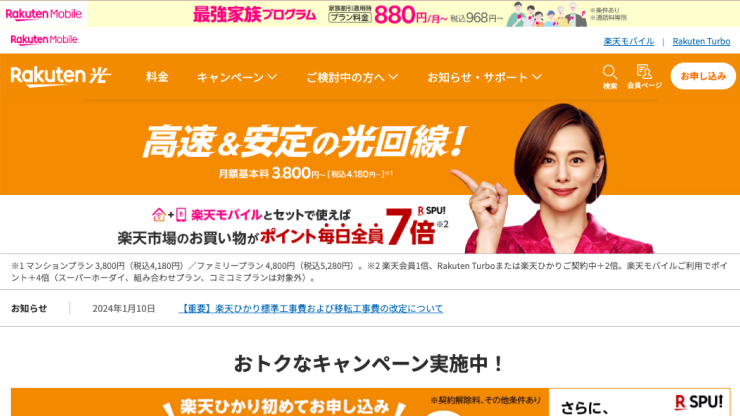
出典:楽天ひかり
冒頭でもお伝えしたように、楽天ひかりの解約手順は、ただ解約するのか、乗り換えるのかによって異なります。
また、乗り換える場合も、新たに契約する光回線によって手順が異なります。
では、基本的な解約手順と、乗り換え手順について見ていきましょう。
基本的な解約の手順
楽天ひかりは、Webから解約手続きをおこなえます。
手順は以下のとおりです。
- 「メンバーズステーション」でログインし、会員メニューの「解約申請」をクリック
- 注意事項を読み、「解約手続きへ」をクリック
- 「ご契約アカウント」「解約月・契約解除手数料」を確認し、解約をご希望するサービスの選択の「全解約」を選択
- 連絡先や住所などの必要事項を入力し、注意事項を読み、「上記注意事項を全て確認した上で、次に進む。」にチェックを入れて「確認画面へ」をクリック
この手順で、解約手続きは完了します。
解約の際に撤去工事をおこなう場合、工事の日程調整のために担当者から電話がかかってきます。工事が不要な場合は、メールでサービス停止日の連絡があるので、確認しましょう。
レンタル機器は、撤去工事がおこなわれる場合は、担当者に渡して返却します。工事をおこなわない場合は、レンタル回収キットが送られてくるので、それを利用して返却しましょう。
乗り換えの場合の手順
楽天ひかりから他社へ乗り換える場合は、以下の2パターンで手順が異なります。
- フレッツ光や光コラボの回線に乗り換える
- それ以外の光回線に乗り換える
では、それぞれの手順を見ていきましょう。
フレッツ光や光コラボの回線に乗り換える場合は「事業者変更」
フレッツ光や光コラボの回線(ソフトバンク光やドコモ光など)に乗り換える場合、それらは同じ回線を使用しているため、「事業者変更」の手続きをすれば新たに開通工事をおこなわなくても乗り換えを完了できます。
事業者変更をおこなう際には、「事業者変更承諾番号」を取得する必要があるため、その手順を見ていきましょう。
- 「事業者変更承諾番号 申請フォーム」から番号を取得
- 乗り換え先の光回線で、事業者変更の申し込みをおこなう
- メール、もしくは電話にて確認がおこなわれる
これで乗り換えが完了できます。乗り換え完了前にインターネットが使えなくなることもありません。
また、楽天ひかりは乗り換え完了時、自動的に解約となるため、解約手続きは必要ありません。
事業者変更承諾番号には15日間の有効期限があるため、手続きをする直前に取得するといいでしょう。
また、レンタル機器の返却などは状況によって異なるため、乗り換え先の事業者に確認してください。
それ以外の光回線に乗り換える場合は「解約」
フレッツ光や光コラボの以外の回線(NURO光・auひかり・eo光など)に乗り換える場合は、新規申し込み後に開通工事が必要です。そのため、インターネットが利用できない期間が発生しないようにするには、以下の手順を守って手続きを進めましょう。
- 乗り換え先の光回線の新規申し込みをする
- 担当者からかかってくる電話で工事日程を決定する
- 開通工事に立ち合う
- 楽天ひかりを「基本的な解約の手順」に沿って解約する
この手順であれば、確実にインターネットが利用できない期間が発生しません。
乗り換え先の光回線が開通したら、速やかに楽天ひかりの解約手続きをおこないましょう。
楽天ひかりの解約金

楽天ひかりは契約解除料がかかりますが、無料解約申請期間(更新期間)であれば無料で解約可能です。
無料解約申請期間は、契約によって異なるため、メンバーズステーションの「契約期間確認」からチェックしましょう。事業者変更の場合も、無料解約申請期間内に番号を取得すれば、契約解除料は発生しません。
それ以外の期間に解約する場合は、以下の契約解除料がかかります。
| 2022年6月30日までに申し込んだ場合 | 10,450円 |
|---|---|
| それ以降に申し込んだ場合 | 月額基本料1か月分 |
楽天ひかりを解約する前に気を付けたい注意点

楽天ひかりを解約する場合は、以下のポイントに気をつけましょう。
- 楽天ポイント2倍がなくなる
- 月額料金は日割りされない
- 開通時の工事費の残債がある場合は一括で支払う必要がある
- オプションサービスも使えなくなる
では、これらの注意点について解説していきます。
楽天ポイント2倍がなくなる
楽天ひかりを契約していると、楽天ポイントが2倍になるSPU(スーパーポイントアップ)という特典があります。解約すると、ポイントアップ特典も受けられなくなるので、注意しましょう。
月額料金は日割りされない
解約が月末ではなく月の途中になった場合でも、解約月の月額料金は日割りされません。
乗り換えの場合は、乗り換え先がいつ開通になるかが把握しにくいため、余分に月額料金がかかる可能性があることも理解しておきましょう。
開通時の工事費の残債がある場合は一括で支払う必要がある
楽天ひかりの契約時におこなった工事費を分割払いしている場合、解約後に残債を一括で支払う必要があります。
工事費の残債はメンバーズステーションの「工事費未請求額確認」から確認できるので、チェックしてみましょう。
オプションサービスも使えなくなる
楽天ひかりを解約すると、オプションサービスも使えなくなります。楽天ひかりの無料メールアドレスやひかり電話、ウイルスフィルターサービスなどです。
ただし、ひかり電話は事業者変更の場合、電話番号を変えずに引き継ぐことが可能です。
そのほかのサービスは、何を利用しているかを確認し、利用できなくなっても困らないようにしておきましょう。
楽天ひかりの解約金や工事費残債で損しないポイント
楽天ひかりでは、無料解約申請期間に乗り換えれば契約解除料はかかりませんが、それ以外のタイミングで乗り換えを検討している方も多いでしょう。また、工事残債があればそれを一括で支払う必要があります。
しかし、工事費を含めて解約金をキャッシュバックしてくれる光回線に乗り換えれば、一旦は楽天ひかりに支払う必要はあるものの、乗り換え先からキャッシュバックを受けられます。
契約解除料で損をしたくないという方は、そのような光回線に乗り換えるといいでしょう。
楽天ひかりからの乗り換えにおすすめの光回線

楽天ひかりから、どこに乗り換えるかまだ決めていないという方もいらっしゃるでしょう。そこで、東京・関西の地域別と、オンラインゲームのプレイヤーにおすすめの光回線をご紹介します。
東京にお住まいの方におすすめの光回線
東京やその周辺にお住まいの方におすすめの光回線は、以下の7社です。
| 料金 | 速度 | おすすめポイント | |
|---|---|---|---|
| NURO光 | 5,200円 (※2ギガプラン3年契約) |
ダウンロード:651.14Mbps アップロード: 625.43Mbps |
・通常プランが2ギガなので通信が高速 ・独自回線で混雑しにくく、速度が安定している ・ソフトバンクスマートフォンの料金が安くなる |
| enひかりクロス | 5,445円 | ダウンロード:1599.26Mbps アップロード:1875.47Mbps |
・光クロスの中でも実測値平均が高速 ・10ギガプランの料金としては非常に安い |
| @SMART光 | 戸建て:4,730円 マンション:3,630円 |
ダウンロード:247.73Mbps アップロード:291.6Mbps |
・月額料金が安い ・料金形態・サービスがシンプル |
| おてがる光 | 戸建て:4,708円 マンション:3,608円 |
ダウンロード:270.24Mbps アップロード:296.39Mbps |
・月額料金が安い ・高速通信のIPv6オプションに165円で加入可能 |
| ドコモ光 | 戸建て:5,720円~ マンション:4,400円~ (※1ギガ単独タイプ2年定期契約) |
ダウンロード:264.34Mbps アップロード:284.08Mbps |
・ドコモのスマートフォン料金が安くなる ・dポイントが貯まる |
| auひかり | 戸建て:5,610円~ マンション:3,740円~ |
ダウンロード:515.03Mbps アップロード:522.81Mbps |
・通常プランではNURO光に次いで通信が高速 ・auスマートフォンの料金が安くなる |
※平均速度:みんそくを参照(2024年4月時点)
これらの特徴をより詳しく知りたい場合は、以下の記事をご覧ください。
【東京厳選】おすすめの光回線6社!速さ・安さ・特典を徹底比較
関西にお住まいの方におすすめの光回線
関西にお住まいの方におすすめの光回線は、以下の7社です。
| 料金 | 平均速度 | おすすめポイント | |
|---|---|---|---|
| NURO光 | 5,200円 (※2ギガプラン3年契約) |
ダウンロード:651.14Mbps アップロード: 625.43Mbps |
・通常プランが2ギガなので通信が高速 ・独自回線で混雑しにくく、速度が安定している ・ソフトバンクスマートフォンの料金が安くなる |
| eo光 | 5,448円 (※1ギガコース) |
ダウンロード:779.54Mbps アップロード:753.24Mbps |
・通信速度が非常に速い ・UQ mobileやauモバイルが安くなる |
| さすガねっと | 戸建て:5,390円 マンション:4,070円 (※はやとくプラン) |
ダウンロード:244.21Mbps アップロード:246.81Mbps |
・大阪ガスとまとめて利用するとお得 ・スマホやタブレットの修理保証が無料で付帯 |
| GMOとくとくBB光 | 戸建て:5,390円 マンション:4,290円 |
ダウンロード:244.11Mbps アップロード:294.62Mbps |
・高額キャッシュバックが受けられる ・いつでも0円で解約可能 |
| excite MEC光 | 戸建て:4,950円 マンション:3,850円 |
ダウンロード: 337.98Mbps アップロード: 265.4Mbps |
・月額料金が安い ・各種事務手数料無料 ・いつでも0円で解約可能 |
| ドコモ光 | 戸建て:5,500円~ マンション:4,180円~ (※1ギガ単独タイプ2年定期契約) |
ダウンロード:264.34Mbps アップロード:284.08Mbps |
・ドコモのスマートフォン料金が安くなる ・dポイントが貯まる |
| auひかり | 戸建て:5,610円 マンション:4,730円 |
ダウンロード:515.03Mbps アップロード:522.81Mbps |
・通常プランではNURO光に次いで通信が高速 ・auスマートフォンの料金が安くなる |
※平均速度:みんそくを参照(2024年4月時点)
これらの特徴をより詳しく知りたい場合は、以下の記事をご覧ください。
関西で安くて早い光回線はどこ?厳選したおすすめ7社を徹底比較
オンラインゲームプレイヤーにおすすめの光回線
オンラインゲームプレイヤーにおすすめの光回線は、以下の6社です。
| 料金 | 平均速度 | おすすめポイント | |
|---|---|---|---|
| NURO光 | 5,200円 (※2ギガプラン3年契約) |
ダウンロード:651.14Mbps アップロード: 625.43Mbps |
・通常プランが2ギガなので通信が高速 ・独自回線で混雑しにくく、速度が安定している ・10ギガプランも5,700円で利用可能 |
| eo光 | 5,448円 (※1ギガコース) |
ダウンロード:779.54Mbps アップロード:753.24Mbps |
・通信速度が速い ・UQ mobileやauモバイルが安くなる |
| hi-hoひかり with games | 戸建て:6,160円 マンション:4,840円 |
ダウンロード:372.23Mbps アップロード:471.85Mbps |
・ゲーマー向けに設計された光回線 ・専用の帯域が確保されている |
| GameWith光 | 戸建て:6,160円 マンション:4,840円 |
ダウンロード:575.04Mbps アップロード:555.51Mbps |
・有名ゲーマー、配信者が利用 ・最新の通信方式「IPv4 over IPv6」を採用 |
| ドコモ光 | 戸建て:5,500円~ マンション:4,180円~ (※1ギガ単独タイプ2年定期契約) |
ダウンロード:264.34Mbps アップロード:284.08Mbps |
・ドコモのスマートフォン料金が安くなる ・dポイントが貯まる |
| auひかり | 戸建て:5,610円 マンション:4,730円 |
ダウンロード:515.03Mbps アップロード:522.81Mbps |
・通常プランではNURO光に次いで通信が高速 ・auスマートフォンの料金が安くなる |
※平均速度:みんそくを参照(2024年4月時点)
これらの特徴をより詳しく知りたい場合は、以下の記事をご覧ください。
ゲームにおすすめな光回線6社!ネットの強さで勝負に負けないためには
NURO光とアンテナ工事同時申し込みでアンテナ工事0円!
弊社ライフテックスはアンテナ工事の専門店です。弊社にアンテナ工事をご依頼いただき、同時にNURO光をお申込みいただくと、アンテナ工事費が無料になる、非常にお得なキャンペーンを実施しています。
アンテナは、設置してしまえばその後の費用は一切かからないため、今までひかりテレビを利用していたものの、固定費を見直したい方にも非常におすすめです。引っ越しを機にアンテナ設置とインターネットの新規契約をする方もお得にご利用いただけます。
「詳しく話を聞いてみたい」という方は、ぜひお気軽にお問い合わせください。
※本キャンペーンは予告なく終了する可能性がございますので、ご了承ください。
まとめ
本記事では、楽天ひかりの解約手順や解約金について解説してきました。最後にまとめをご覧ください。
■楽天ひかりの解約手順| 基本の解約手順 |
|
|---|---|
| 事業者変更 |
|
| フレッツ光や光コラボの以外の回線への乗り換え |
|
- 無料解約申請期間(更新期間)であれば無料で解約可能
- それ以外の場合は以下の解約金が発生
| 2022年6月30日までに申し込んだ場合 | 10,450円 |
|---|---|
| それ以降に申し込んだ場合 | 月額基本料1か月分 |
- 楽天ポイント2倍がなくなる
- 月額料金は日割りされない
- 開通時の工事費の残債がある場合は一括で支払う必要がある
- オプションサービスも使えなくなる
どの光回線に乗り換えるかで手順が異なるため、注意して解約手続きをおこないましょう。
インターネットは10ギガ必要か|1ギガとの比較や迷った場合の対処法を解説
「最近よくインターネット契約で10ギガプランを見るけれど、10ギガも必要なの?」
「1ギガプランから10ギガプランになると、どれくらい違うの?」
さまざまな光回線で、10ギガプランが提供されていますが、10ギガを選ぶべきかでお悩みの方もいらっしゃるでしょう。
10ギガには通信速度が高速になったり、同時接続しても通信が安定しやすかったりなどのメリットも多くありますが、多くの人はそれほど必要ではありません。料金も1ギガに比べて少し高くなるため、どのような場合に10ギガにすべきかを知っておくことが大切です。
この記事では、インターネット契約の10ギガプランの必要性や1ギガプランとの比較、10ギガプランを選ぶメリット・デメリットについて解説します。
また、1ギガと10ギガで迷った場合の対処法も紹介していますので、ぜひ最後までお読みください。
インターネット契約を10ギガプランにする必要はあるか
インターネット契約をする際に、速さを重視したくて1ギガにすべきか10ギガで悩む方もいらっしゃるでしょう。
結論からいうと、10ギガが必要かはインターネットをどのように利用するかによります。
確かに10ギガプランは1ギガプランと比較して高速です。しかしWeb検索や動画を観るなどの一般的な利用用途のみの場合、1ギガでも平均的な速度が出ているのであれば十分ストレスなく利用できます。
10ギガプランがおすすめなのは、以下のような方です。
- オンラインゲームをやり込んでいる
- 配信をおこなっている
- 株やFXなどで取引をしている
- 高画質の動画を視聴する
- 現在1ギガプランを契約しているが遅いと感じている
インターネット通信の速度や安定性が重要な場合、10ギガプランを契約するのがおすすめです。また、1ギガプランで速度が出ない場合も、10ギガプランにすることで改善する可能性があります。
光回線の1ギガと10ギガの回線速度比較
1ギガプランと10ギガプランでは、どのくらい回線速度が変わるのかが気になるという方も多いのではないでしょうか。
以下は、3つの光回線の1ギガプランと10ギガプランの平均通信速度を比較したものです。
| 1ギガプラン | 10ギガプラン | |
|---|---|---|
| フレッツ光 | 下り:253.33Mbps 上り:250.87Mbps |
下り:1045.72Mbps 上り:1453.41Mbps |
| enひかり | 下り:330.75Mbps 上り:383.7Mbps |
下り:1396.2Mbps 上り:1648.34Mbps |
| GMOとくとくBB光 | 下り:242.59Mbps 上り:293.72Mbps |
下り:866.84Mbps 上り:1217.59Mbps |
※2024年4月時点
参照:みんそく
この数値からわかるように、1ギガプランと比較して3~5倍ほど通信速度が上がっています。そのため、10ギガプランにしたものの、1ギガプランと比べて少ししか早くならないということはないでしょう。
インターネット契約で10ギガプランを選ぶメリット
インターネット契約で、10ギガプランを選ぶメリットは以下の3つです。
では、詳しく解説していきます。
インターネットの通信速度が高速になる
10ギガプランを契約する最大のメリットは、通信速度が高速になることです。先ほどの1ギガプランとの比較でも紹介したように、実測値で3〜5倍ほど速くなります。
なぜそんなにも速度が速くなるのかというと、10ギガは1ギガに比べて、一度に多くのデータを送信・受信できるからです。
そのため、高画質な映像や写真などの大きなデータを扱う場合でも、スムーズかつ高速に通信できます。
複数の機器で同時接続しても通信が安定しやすい
10ギガは.送信・受信できるデータ容量が大きいため、同時に複数の機器でインターネットを利用した場合でも、安定した通信が可能です。
1ギガの場合、家族でスマートフォン・PC・テレビでの動画視聴などを同時に利用すると、通信速度が低下したり、不安定になったりすることがあります。
しかし、10ギガの場合はそのような状態にならずに利用できるため、通信状況を気にせずオンラインゲームやWeb会議などがおこなえます。
混雑しやすい時間帯でも通信速度が落ちにくい
1ギガの場合は、多くの人がインターネット回線を利用する時間帯に、通信速度が落ちることがあります。多くの人が使うことで、回線そのものが混雑するからです。
インターネットに接続する際には、ネットワークの「帯域」を利用します。
道路に置き換えて考えると、行き交う車はインターネット通信で、道幅が帯域になります。
道路の幅が狭いと、当然交通量が増えれば渋滞になるでしょう。これが、回線速度が混雑している状態です。
しかし、道幅が広く複数の車線があれば、交通量が増えても混雑しにくく、渋滞は起きません。つまりは、帯域が広いほど、通信速度の低下は起きにくいということです。
10ギガは帯域が広く、インターネット利用者が多い時間帯でも圧迫されにくいため、どの時間でも快適にインターネットを利用できます。
インターネット契約の10ギガプランのデメリット
10ギガプランを選ぶメリットは、インターネットを利用するうえで非常に魅力的です。しかし、以下のようなデメリットもあるため、注意が必要です。
では、デメリットについて詳しく解説していきます。
月額料金がやや高い
10ギガプランは1ギガプランと比べると、やや月額料金が高くなります。月500~1,000円ほど上がるケースが多いでしょう。
そのため、できるだけ光回線の料金を抑えたい場合には適しません。
利用できるエリアが限定される
10ギガのサービスは比較的新しいため、1ギガと比べて利用できるエリアが限定されています。
光回線は申し込みの時点で住所を入力し、対応エリアかを確認できるため、契約したものの使えないというわけではありませんが、検討する前に自宅が対象エリアかを確認しておきましょう。
ただし、提供エリアは徐々に拡大されていきます。現在は提供エリア外だったとしても、将来的には使えるようになる可能性もあるので、たまにチェックしておくのがおすすめです。
初期費用として機器類の購入が必要
もっとも注意が必要なのが、初期費用です。
10ギガプランを導入するにあたり、以下のような機器類を買い替えなければならない可能性があります。
- Wi-Fiルーター
- LANケーブル
- LANボード
- LANアダプタ
- スイッチングハブ
これらの性能が10ギガに対応していなければ、せっかく10ギガプランを契約しても、最大限メリットを生かせなくなるからです。
上記の機器類は、それぞれの性能以上の通信速度や帯域にはなりません。
たとえば、最大通信速度が1GbpsのCat5eというLANケーブルを使用した場合は、1Gbpsまでしか速度が出ないということです。
先ほどの「光回線の1ギガと10ギガの回線速度比較」で紹介したとおり、10ギガプランの平均通信速度は1Gbps(1,000Mbps)を超えています。そのため1GbpsのLANケーブルでは十分な速度は出ないのです。そのため、10ギガに対応できる「Cat6A」のLANケーブルを購入する必要があります。
LANケーブルのほかに、必ず用意しなければならないのが「Wi-Fiルーター」です。しかし、10ギガに対応しているWi-Fiルーターは非常に少なく、安くても数万円します。
そのため、自宅に高性能なWi-Fiルーターがあったとしても買い替えになる可能性が高く、その費用も高額であるため事前に調べておくことをおすすめします。
ただし、光回線によってはWi-Fiルーターを有料レンタルしているところもあるため、レンタルを利用すれば初期費用は抑えられます。
NURO光では「NSD-G3000T」または「F2886S」という、SONYブランドの10ギガ・Wi-Fi 6・WPA3対応のONUを無償でレンタルできます。費用をできるだけ抑えたい方には非常におすすめです。
10ギガプランを提供している主な光回線
10ギガプランを提供している主な光回線は、以下のとおりです。
| 10ギガプランの料金 | 1ギガ(2ギガ)からの移行方法 | |
|---|---|---|
| NURO光 | 5,700円/月 | 実質無料で移行可能 |
| ソフトバンク光 | 6,930円/月 | ・派遣工事が必要な場合:10,560~26,400円 ・派遣工事不要の場合:2,200円 |
| ドコモ光 | 5,940~8,030円/月 | 11,660~22,000円の工事費を支払えば移行可能 |
| auひかり | 6,798~8,338円/月 | 実質無料で移行可能 |
| ビッグローブ光 | 6,820円/月 | ・派遣工事が必要な場合:18,260~28,600円 ・派遣工事不要の場合:3,300円 |
| フレッツ光 | 6,930円+プロバイダ料金/月 | ・派遣工事が必要な場合:11,660~22,000円 ・派遣工事不要の場合:3,300円 |
| enひかり | 5,445円/月 | 電話で移行可能 移行にかかる料金は要問合せ |
| GMOとくとくBB光 | 5,940円/月 | 実質無料で移行可能 |
このように、10ギガプランは各社で大きく費用が異なります。料金が高いほど速度が速いということは一切ないため、十分に比較して決めましょう。
また、同じ光回線で10ギガに移行する場合は、費用が発生するケースが多いので気を付けましょう。
インターネット契約で1ギガと10ギガで迷った場合の対処法
ここまでの解説を読んでも、「1ギガプランで節約するか、10ギガプランで速度を重視するか悩ましい…」と決めきれない方も、なかにはいらっしゃるでしょう。その場合の対処法は、「まずは1ギガを契約すること」です。
具体的には、以下の条件を満たす光回線を、1ギガで契約します。
- 10ギガを扱っている
- 1ギガから10ギガへの移行が無料
このような光回線であれば、1ギガプランを契約したのちに「やっぱり10ギガプランにすればよかった!」と思っても、無料で移行が可能です。先ほどご紹介した光回線の中では、NURO光・auひかり・GMOとくとくBB光が該当します。(※ただし、10ギガプランに移行した場合は、工事が必要になる可能性もあるため、注意しましょう。)
特に、NURO光は最初から2ギガプランであるため、費用を抑えて快適なインターネット環境を整えることが可能です。さらに、ルーター一体型ONUも無料でレンタルしてくれるため、初期費用も月額料金も抑えられます。
もしもPC・ゲーム機・テレビなどの機器の通信環境を整えたいのであれば、10ギガプランを契約するよりも、LAN配線工事をする方が効果的な可能性もあります。
LAN配線工事とは、壁の中などにLANケーブルを通して、各部屋で有線接続できるようにするための工事です。
LAN配線工事によって各部屋で有線LAN接続できる環境を整えれば、Wi-Fiよりも通信速度や安定性が向上します。
もちろん、10ギガプランを契約し、さらにLAN配線工事をおこなえば、より10ギガの速さを実感できるでしょう。
NURO光とアンテナ工事同時申し込みでアンテナ工事0円!
弊社ライフテックスはアンテナ工事の専門店です。弊社にアンテナ工事をご依頼いただき、同時にNURO光をお申込みいただくと、アンテナ工事費が無料になる、非常にお得なキャンペーンを実施しています。
アンテナは設置してしまえばその後の費用は一切かからないため、今までひかりテレビを利用していたものの、固定費を見直したい方にも非常におすすめです。また、引っ越しを機にアンテナ設置とインターネットの新規契約をする方もお得にご利用いただけます。
「詳しく話を聞いてみたい」という方は、ぜひお気軽にお問い合わせください。
※本キャンペーンは予告なく終了する可能性がございますので、ご了承ください。
まとめ
この記事では、インターネット回線の10ギガプランは必要なのかについて解説してきました。最後にまとめをご覧ください。
- オンラインゲームをやり込んでいる
- 配信をおこなっている
- 株やFXなどで取引をしている
- 高画質の動画を視聴する
- 現在1ギガプランを契約しているが遅いと感じている
- インターネットの通信速度が高速になる
- 複数の機器で同時接続しても通信が安定しやすい
- 混雑しやすい時間帯でも通信速度が落ちにくい
- 月額料金がやや高い
- 利用できるエリアが限定される
- 初期費用として機器類の購入が必要
10ギガプランが必要かは人によって異なり、現状のプランで問題ない場合はわざわざ変更する必要はありません。より高速で安定した通信環境を整えたい場合は10ギガプランを選ぶといいでしょう。
光回線工事の穴あけは必須ではない|必要になるパターンと注意点を解説
「光回線工事で外壁に穴あけすることはある?」
「外壁への穴あけは必ずしなければいけないの?」
光回線工事に関して、このようにお悩みの方もいらっしゃるのではないでしょうか。
結論からいうと、光回線工事で穴あけが必要かは、状況によります。
穴あけは以下の3パターンがありますが、それぞれ穴あけしないで済む可能性がある方法もあるからです。
- ケーブルを固定するための外壁へのビス留め
- ケーブルを宅内に引き込むための穴あけ
- 光キャビネットを設置するための穴あけ
本記事では、光回線工事ではどのような穴あけをする可能性があるのか、穴あけしないで済むケースとはどのようなものかについて解説します。
できるだけ穴あけせず、快適なインターネット環境を整える方法も解説していますので、ぜひ最後までお読みください。
光回線工事での穴あけは3パターンある
光回線工事を行う際に、穴あけをする可能性があるのは以下の3パターンです。
- ケーブルを固定するための外壁へのビス留め
- ケーブルを宅内に引き込むための穴あけ
- 光キャビネットを設置するための穴あけ
では、これらの穴あけについて詳しく解説します。
ケーブルを固定するための外壁へのビス留め
光回線工事をおこなう場合、電柱から光ファイバーケーブルを引き込む必要がありますが、ケーブルを垂れ下がったままにすると、事故につながる恐れがあります。
そのため、電柱から室内に引き込む場所までケーブルを敷設する際に、光ファイバーケーブルがゆるまないようにしなければなりません。そうするには、外壁にワイヤーの受け具を固定するために、ビス止めが必要になります。
一般的に、金具は2〜4か所のビス留めをおこないます。あける穴の大きさは、3mm程度です。
ケーブルを宅内に引き込むための穴あけ
光ケーブルを室内に引き込む場合、一般的にはエアコンダクトや電話用の配管を利用します。
これらの方法が利用できない場合や、引き込む場所にこだわりたい場合は外壁に穴をあけ、そこからケーブルを引き込みます。
穴の大きさは1cm程度なので、エアコンダクトのような大きな穴をあけるわけではありません。
光キャビネットを設置するための穴あけ
光回線事業者によって異なりますが、光キャビネットを設置する場合は、穴あけが必要になることもあります。光キャビネットとは、電柱から引き込んだ光ファイバーケーブルと屋内のケーブルを中継する役割を持ちます。
光キャビネットを設置する場合、3〜4mm程度の穴を3か所あけますが、穴あけをしたくない場合は両面テープでも対応できることがあるので、作業員に相談してみましょう。
光回線工事でケーブル引き込み用の穴あけが不要になる4つケース
先ほど少し触れましたが、光回線工事をおこなう場合に、必ずしも光ファイバーケーブルを引き込むための穴あけをしなければならないわけではありません。
以下のような場合は穴あけが不要です。
- エアコンダクトから引き込む場合
- 固定電話回線がある場合
- ドアや窓などから引き込める場合
- 光コンセントが設置されている場合
では、穴あけが不要なケースについて、詳しくみていきましょう。
エアコンダクトから引き込む場合
エアコンダクトからケーブルを引き込む方法は、もっとも一般的だといえます。賃貸や壁をできるだけ傷つけたくない場合などは、エアコンダクトから引き込むケースが多いでしょう。
ただし、エアコンの下からケーブルが見えてしまうというデメリットもあります。
固定電話回線がある場合
固定電話回線を契約している場合、電話用の配管を通してケーブルを室内に引き込めます。エアコンダクトと異なり、光ファイバーケーブルが壁の中に隠れるため、室内の見栄えも良くなります。
また、この方法の場合は、好きな部屋に光コンセントを設置しやすいこともメリットといえるでしょう。
ドアや窓などから引き込める場合
エアコンダクトや電話用配管から引き込めない場合は、光ファイバーケーブルの細さを利用してドア・窓・換気扇などの隙間から引き込むことも可能です。
ただし、隙間から引き込めるかは業者によって異なるので、事前に通せそうな隙間を確認したうえで、業者に相談してみましょう。
光コンセントが設置されている場合
すでに光回線工事が行われており、光コンセントが撤去されていないのであれば、既存の回線設備をそのまま活用できるため、新たな穴あけは不要です。
特に賃貸や中古住宅の場合は、光コンセントが残されているケースが多いため、管理会社に確認するか、光コンセントを探してみましょう。
ただし、「フレッツ光や光コラボ」は同じ光ファイバーケーブルが使用できるものの、独自の回線を持つauひかりやNURO光は、ほかの光回線とケーブルが異なるため、新たに電柱から引き込む必要があります。そのため、光コンセントがあっても、必ず工事が不要になるわけではないことを理解しておきましょう。
以下の記事では、光ファイバーケーブルを引き込むおすすめの場所について解説しています。あわせてご覧ください。
光回線工事で部屋のどこにケーブルを引き込む?おすすめ場所と注意点を解説
光回線工事をする前に知っておきたい注意点
光回線工事で光ファイバーケーブルを引き込むために、穴あけが必要な場合は以下の3点に注意しましょう。
- 賃貸で穴あけ必須の場合は大家さんや管理会社に確認する
- ビス留めできないと光回線工事をしてもらえないこともある
- 光コンセントの設置後は場所の変更が基本的にできない
では、詳しく解説していきます。
賃貸で穴あけ必須の場合は大家さんや管理会社に確認する
光回線工事で穴あけをしなければならない場合は、賃貸であれば事前に管理会社や大家さんに連絡しておき、穴あけをしなければならないことを伝えて許可をもらいましょう。
部屋に引き込むための穴以外に、ビス留めや光キャビネットの設置も同様です。
許可なく穴あけをした場合、退去時に高額な修繕費を払わなければならない可能性があります。トラブルになってしまうこともありますので、十分に注意してください。
ビス留めができないと光回線工事をしてもらえないこともある
光ファイバーケーブルを電柱から引き込む際にビス留めをおこないますが、これができないと光回線工事をしてもらえないこともあります。
筆者はNURO光と、光コラボの光回線を契約した経験があり、それぞれで光回線工事に立ち合いました。
NURO光の工事の際に、賃貸物件で「外壁に傷をつけないでほしい」と管理会社から言われていたため、NURO光は作業員にそれを伝えたら、ビス留めせずにテープで留めて対応してくれました。しかし、光コラボの光回線は「ビス留めでなければ工事ができない」とのことでした。
光コラボはNTTが指定する担当員が作業に来るため、NTTで決められた基準によってテープ留めなどはできないのだそうです。
ちなみに、光コラボの回線を申し込む際に穴あけ不可であることは伝えましたが、オペレーターは工事の可・不可は判断できないそうなので、当日担当員に伝えなければなりませんでした。
そのため、賃貸かつ外壁に穴あけできない場合は、NURO光のような独自回線を持つ光回線を選び、ビス留めなしでも対応可能かを事前に確認しましょう。
光コンセントの設置後は場所の変更が基本的にできない
光コンセントを設置したものの、「ほかの部屋にWi-Fiルーター(ONU)を移動させたいから、光コンセント自体も移動させたい」と思うこともあるでしょう。
しかし、それは基本的にできません。やるのであれば、光回線事業者や電気工事業者に移設工事を依頼する必要があります。
費用もかかってしまうので、設置後は変更できないことを加味して、設置場所を決めましょう。
穴あけせずに限られた場所にケーブルを引き込むならLAN配線工事も検討
エアコンダクトなどから光ファイバーケーブルを引き込むと、家全体にWi-Fiの電波が行き届かないケースも多いでしょう。
しかし、有線で接続できる環境さえ整えられれば、基本的なエアコンダクトからの引き込みでも、複数の部屋でPC・ゲーム機・テレビなどを有線接続できます。
有線接続すると、Wi-Fiよりも高速で安定した通信ができるようになるため、より快適にインターネットを利用できます。
各部屋で有線接続するには、LAN配線工事をおこないます。LAN配線工事は、壁の中や外壁などにLANケーブルを配線し、各部屋で有線LAN接続できるようにする工事です。
自分で配線することも可能ですが、壁の中でケーブルが引っかかり、動かなくなってしまうといった失敗がよくあります。壁を這わせる方法も、部屋の見栄えが悪くなるので避けた方がいいでしょう。
LAN配線工事は、専門業者に依頼するのがおすすめです。
LAN配線工事ならライフテックスにおまかせください
LAN配線工事の年間施工件数3,000件を誇るライフテックスでは、ご相談受付から施工完了まで、すべて経験豊富な自社スタッフが直接対応。そうすることで、代理店などの紹介料といった余計な費用が一切かからず、高品質のサービスを低価格でご提供することができます。
ライフテックスと一般的な他社との費用比較
以下は、1階から2階へ1か所LAN配線工事をした場合の費用比較です。
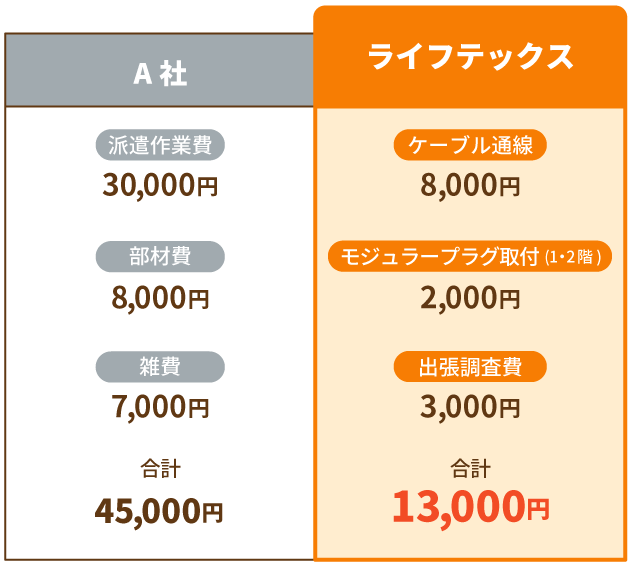

このように、他社に負けない低価格で高品質なサービスを提供しています。
経験と技術で丁寧かつスピード対応

ライフテックスでは自社施工にこだわり、工事担当者は全員が有資格・施工のプロ。豊富な経験と高い技術力を活かして、プロならではのスピードと仕上がりで確実丁寧に対応します。
安心の長期保証付き

ライフテックスでは、技術力の高い自社スタッフが責任を持って施工しております。技術力に自信があるからこそ、施工完了後も安心の3年保証を行っています。
まとめ
この記事では、光回線工事の穴あけについて解説してきました。最後にまとめをご覧ください。
- ケーブルを固定するための外壁へのビス留め
- ケーブルを宅内に引き込むための穴あけ
- 光キャビネットを設置するための穴あけ
- エアコンダクトから引き込む場合
- 固定電話回線がある場合
- ドアや窓などから引き込める場合
- 光コンセントが設置されている場合
- 賃貸で穴あけ必須の場合は大家さんや管理会社に確認する
- ビス留めできないと光回線工事をしてもらえないこともある
- 光コンセントの設置後は場所の変更が基本的にできない
穴あけの種類ごとに、穴あけをしなくて済む可能性があります。また、穴あけをして光コンセントの設置位置にこだわらなくても、LAN配線工事をおこなえば快適なインターネット環境は整えられます。
通信の安定性や速度にこだわりたい方は、ぜひLAN配線工事を検討してみてください。
モジュラージャックとは|種類・設置方法・設置費用を解説
モジュラージャックとは、電話やLANケーブルのコンセント差込口のことです。
「有線LANに接続したい機器があるから、部屋にLANケーブルの差し込み口が欲しい」といった場合には、モジュラージャックを設置する必要があります。
ただし、モジュラージャックには種類があるため、正しいものを選ばなくてはなりません。また、モジュラージャックだけを設置しても、当然インターネットには接続できないため、LANケーブルの配線もおこなう必要があります。
この記事では、モジュラージャックの仕組みや種類、自分で設置する方法を詳しく解説しています。お読みいただくことで、どのモジュラージャックを選ぶべきか、どのように設置すべきかがわかります。
また、LAN配線をおこなう際のモジュラージャックの設置は業者に依頼した方がいい理由も紹介していますので、ぜひ最後までお読みください。
モジュラージャックは電話やLANケーブル用のコンセント差込口のこと
モジュラージャックとは、冒頭でもお伝えしたように電話やLANケーブルのコンセント差込口のことです。一般的には、コンセント差し込み口と一緒に、「LAN」と記載されている穴があれば、それはLANケーブルを接続するためのモジュラージャックです。
以下の画像でいうと、右下がLANケーブル接続用、右上が電話用です。

以前は、「ISDN(電話線(銅線)を使ったデジタル回線)」の接続にも使用されていましたが、ISDNは2024年1月にサービスが終了しています。そのため、現在ではLAN用モジュラージャックと電話用モジュラージャックが主流となっています。
モジュラージャックの仕組み
モジュラージャックはアルミなどの素材でできています。LAN用と電話用では以下のように構造が異なるので、目的に合わせたモジュラージャックを選びましょう。
| LAN用 | 8極8芯(RJ45型) |
|---|---|
| 電話用 | 6極2芯(RJ11型) |
モジュラージャックは、LANケーブルなどの先端についているモジュラープラグを差し込んで使用します。
モジュラープラグには、ラッチというツメ型の部品がついていますが、ラッチは柔軟性のある作りとなっています。押すとしなるため、モジュラージャックに差し込むとツメ部分が押し込まれ、しっかりと差し込むとカチッとツメが跳ね上がることで内部に固定されます。
また、外すときもツメ部分を押し込みながら引っ張れば、簡単に外すことが可能です。
モジュラージャックには以下のような種類がありますが、仕組みはどれも同じです。
- 露出タイプ
- 壁にパネルで埋め込みタイプ
- フロアなどに収納できるタイプ
これらのタイプは、用途に合わせて使い分けましょう。
モジュラージャックの設置が必要なシーン
一般的な家庭でモジュラージャックの設置が必要になるのは、主に以下のようなパターンです。
- LAN配線に伴い新たにモジュラージャックを設置する場合
- モジュラージャックの差し込み口を増設する場合
では、詳しく見ていきましょう。
LAN配線に伴い新たにモジュラージャックを設置する場合
Wi-FiルーターやONUがある部屋とは別の部屋で、PCやゲーム機などを有線接続したいと考えている方もいるでしょう。そのような場合には、有線接続したい機器がある部屋にモジュラージャックを設置する必要があります。
しかし、モジュラージャックを設置しようにも、その部屋までLAN配線がおこなわれていなければ、設置できません。
そのため、まずはLAN配線をおこなったのちに、その配線をモジュラージャックに接続する必要があります。
「モジュラージャックを自分で交換・設置する方法」で詳しく解説しますが、基本的にはLAN配線は業者に依頼するのをおすすめします。
特に、配線するための配管が設置されていなかったり、配管はあるものの配線したい部屋に配管経路が確保されていなかったりする場合は、まず配管の設置からおこなわなくてはなりません。その作業は知識や技術なしでは難しいため、無理に自分でおこなおうとするのはリスクがあります。
モジュラージャックの差し込み口を増設する場合
もうひとつは、すでにモジュラージャックがある場所に、さらに差し込み口を増やす場合です。
壁の中に配線が2本配線されている場合は、自分でコンセントカバーを外して、線をモジュラージャックに接続すればいいだけなので、そこまで難しい作業ではありません。
ただし、1本しか配線されていない場合は、やはりLAN配線からおこなう必要があるため、業者に依頼した方がいいでしょう。
モジュラージャックを自分で設置する方法
モジュラージャックを自分で設置する場合、以下の手順で作業をおこなっていきます。
- 工具・機材を用意する
- LANケーブルと互換性のあるモジュラージャックを選ぶ
- LAN配線をおこない、モジュラージャックと接続する
- モジュラージャックをコンセントベースに固定する
では、具体的な手順について見ていきましょう。
工具・機材を用意する
まず、工具や機材を用意しましょう。
以下の4つは作業をおこなううえで必ず必要になります。
- ニッパー
- ジャケットストリッパー(外皮むき工具)
- 通線ワイヤ―
- LANケーブル
ジャケットストリッパーとは、LANケーブルの外皮を切り取る際に使用する工具です。カッターなどでも切り取れますが、中の線を傷つけてしまうおそれがあるため、ジャケットストリッパーの使用をおすすめします。
また、モジュラージャックの種類によっては「成端」という作業が必要になり、専用の工具を用いる必要があります。
LANケーブルと互換性のあるモジュラージャックを選ぶ
モジュラージャックは、LANケーブルの種類に合わせて選ぶ必要があります。LANケーブルには単線とより線の2種類の芯線があり、それによってコネクタの形状が異なるからです。
また、前述したとおり、モジュラージャックには電話用とLAN用があるため、LANケーブルに接続する場合はLAN用の「RJ-45」という規格を選びましょう。
LAN配線をおこない、モジュラージャックと接続する
準備ができたら作業に移ります。以下の手順でLAN配線からおこないましょう。
- Wi-FiルーターやONU付近のコンセントボックスを外す
- 有線接続したい機器のそばにあるコンセントボックスを外す
- 「2」のコンセントボックス内にある配管から、通線ワイヤーを通す
- 「1」のコンセントボックスまで通線ワイヤーが通ったら、LANケーブルを通線ワイヤーにビニールテープなどで固定する
- 「2」のコンセントボックス側から通線ワイヤーを回収する
このような手順でLAN配線をおこない、配線できたLANケーブルとモジュラージャックを接続します。モジュラージャックの接続手順は、製品の説明書を読んで正しくおこないましょう。モジュラージャックをコンセントベースに固定する
モジュラージャックとLANケーブルの接続が完了したら、モジュラージャックをコンセントベースに固定します。あとは、コンセントカバーを壁に固定すれば完了です。
LAN配線に伴うモジュラージャックの設置は業者に依頼すべき理由
LAN配線とモジュラージャックの設置は、手順だけを見ると「自分でもできそう」と思われるかもしれません。
配線されているLANケーブルにモジュラージャックだけを接続すればいいのであれば、自分でも取り付けはできるでしょう。しかし、LAN配線もおこなわなければならない場合、先述した手順のようにすんなりとはいかないことが多々あります。
以下は、LAN配線工事を専門におこなうライフテックスにご相談いただいたLAN配線の失敗例です。
▼LAN配線の失敗実例
「となりの部屋までの配管だから短い距離だろう」と買ってきた10メートルのLANケーブルを空配管に入れたが管の途中で足りなくなってしまった
モジュラープラグが付いた状態で売っているLANケーブルを空配管に入れて通線しようとしたが途中で詰まってしまい、強引に引き抜いたら先端のモジュラープラグだけが空配管の中に残ってしまった
必要なものをそろえて通線することはできたがモジュラープラグをうまく取付けできず、インターネットに接続できなかったため、結局、業者に依頼することになった
このように、自分でLAN配線をおこなってみたものの、通線する際に失敗して自分たちではどうにもならなくなるケースが多いのです。
上記のような失敗をすると、工具や機材を揃えたのに、結局業者に対応してもらわなくてはならず、無駄な費用と時間を使ってしまいます。
室内の壁や外壁を這わせるのもDIYはおすすめできない
壁の中の配線を自分でおこなうと、失敗する可能性があります。
「それなら壁の中を通さなければいいのでは?」と思われるかもしれませんが、壁を這わせるのは以下のようなリスクがあります。
- LANケーブルに足をひっかけて転んだり断線させてしまったりする
- 部屋の見栄えが悪くなる
- 作業が非常に大変でなかなか終わらない
壁にLANケーブルをピンとまっすぐな状態で配線できるのであれば。見栄えにそこまで影響しなさそうに思うかもしれませんが、そもそもそのように配線すること自体困難です。
中には、長いLANケーブルを購入してチャレンジする人もいますが、あまりの重労働に後悔するケースもあります。
また、外壁を這わせる場合も、高所作業が必要なケースが多く、LANケーブルの種類も正しいものを選ばなくてはならないため、おすすめできません。
このようなリスクを避けるためにも、LAN配線工事は専門業者に依頼することをおすすめします。
以下の記事では、LAN配線工事の費用について詳しく解説しています。
自宅のLAN配線工事はいくらかかる?費用相場や施工事例を解説
LAN配線工事はライフテックスにおまかせください
LAN配線工事の年間施工件数3,000件を誇るライフテックスでは、ご相談受付から施工完了まで、すべて経験豊富な自社スタッフが直接対応。そうすることで、代理店などの紹介料といった余計な費用が一切かからず、高品質のサービスを低価格でご提供することができます。
ライフテックスと一般的な他社との費用比較
以下は、1階から2階へ1か所LAN配線工事をした場合の費用比較です。
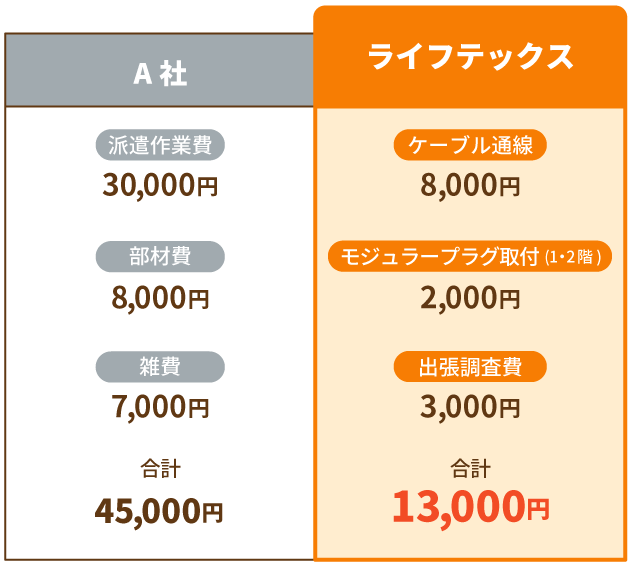

このように、他社に負けない低価格で高品質なサービスを提供しています。
経験と技術で丁寧かつスピード対応

ライフテックスでは自社施工にこだわり、工事担当者は全員が有資格・施工のプロ。豊富な経験と高い技術力を活かして、プロならではのスピードと仕上がりで確実丁寧に対応します。
安心の長期保証付き

ライフテックスでは、技術力の高い自社スタッフが責任を持って施工しております。技術力に自信があるからこそ、施工完了後も安心の3年保証を行っています。
まとめ
この記事では、モジュラージャックの仕組みや種類、設置方法について解説してきました。
最後にまとめをご覧ください。
- 工具・機材を用意する
- LANケーブルと互換性のあるモジュラージャックを選ぶ
- LAN配線をおこない、モジュラージャックと接続する
- モジュラージャックをコンセントベースに固定する
- LAN配線時の通線に失敗しやすい
- 室内の壁を這わせると見栄えが悪く、足にひっかけてしまうおそれがある
- 外壁を這わせると高所作業が必要になる可能性があるため危険
モジュラージャックの設置時にLAN配線をおこなう必要がある場合は、専門業者に依頼するのが安心で確実です。失敗しないためにも、まずは専門業者に相談してみましょう。
光回線工事で部屋のどこにケーブルを引き込む?おすすめ場所と注意点を解説
「光回線工事の時、ケーブルは部屋のどこに引き込めばいい?」
「光回線の工事業者は部屋のどこで作業するの?」
光回線の工事を控えており、このような疑問をお持ちの方もいらっしゃるでしょう。
結論からいうと、ケーブルを引き込む場所は、条件によって変わります。
具体的には、設置位置にこだわりたいのか、壁への穴あけはできるのかといったことです。
そこで、本記事では光回線工事でケーブルを室内に引き込む場所について、詳しく解説します。また、ケーブルの引き込み場所にこだわらなくても、快適なインターネット環境を整える方法も紹介していますので、ぜひ最後までお読みください。
光回線工事でケーブルを引き込むのは部屋のどこ?
光回線工事でケーブルを室内に引き込む場所は、こだわりがなければエアコンダクトを通すケースが多いです。しかし、持ち家で壁に穴をあけられる場合は、自由に引き込み場所を決められるため、見栄えや無線の通信速度にこだわることができます。
では、ケーブルの引き込み場所について、詳しく解説します。
基本的にはエアコンダクトから引き込む
特にこだわりがない、賃貸で穴あけはできないという場合は、エアコンダクトからケーブルを室内に引き込みます。なぜなら、この方法であれば壁に穴をあける必要がないからです。
まれに窓やドアから引き込める場合もありますが、業者によってはやってくれないため、エアコンダクトの方が確実です。
持ち家で戸建ての場合は自由に引き込む部屋を決められる
持ち家かつ戸建ての場合は、自分自身が壁に穴あけしてもOKであれば、自由に引き込む場所を決められます。ただし、持ち家でもマンションの場合は、壁への穴あけは規制されていることが多いので、管理会社や規約を確認しましょう。
ケーブルの引き込み場所を自由に決められるのであれば、以下の5つのような場所がおすすめです。
- 家の中心に位置する場所
- Wi-Fiルーターと有線接続したい機器がある部屋
- ひかり電話のそば
- クローゼットの中
- 他のコンセントと一体化
では、これらの場所への引き込みがおすすめの理由を解説します。
家の中心に位置する場所
Wi-Fiの電波を、家中にくまなく届かせたいという場合は、家の中心に位置する場所にWi-FiルーターやONUを設置できるように考えて、ケーブルを引き込みましょう。
たとえば3階建の戸建てなら、2階部分の真ん中あたりへ設置するということです。そうすることで、1階にも3階にも電波が届きやすくなるからです。
これを1階に設置してしまうと、どうしても3階までWi-Fiの電波は届きにくくなります。場合によっては完全にWi-Fiの電波が届かず使えない…といったことも十分に起こり得るでしょう。
家の中心にWi-FiルーターやONUを置くというのは、Wi-Fiを快適に利用するための基本なので、中心に置くとしたらどこなのかを考えて、ケーブルの引き込み場所を決めてください。
Wi-Fiルーターと有線接続したい機器がある部屋
家の中でインターネットへの接続が重要になる機器があれば、その機器のそばにWi-FiルーターやONU を設置できるようにケーブルを引き込みましょう。
たとえば、パソコンでオンライン会議や配信をおこなう、ゲーム機で通信速度が重要なオンラインゲームをよくプレイする、ということがあるなら、そのPCやゲーム機のある部屋にケーブルを引き込みます。
そうすることで、それらの機器をWi-Fiではなく有線接続できるようになり、より快適にインターネットを利用できるようになるからです。
有線接続で接続すると、通信が安定して通信速度も速くなるので、どの部屋で有線接続したいかを考えてみましょう。
ひかり電話のそば
ひかり電話を利用するのであれば、ひかり電話対応のルーターであるホームゲートウェイを電話機に繋ぐ必要があります。
そのため、ホームゲートウェイをひかり電話のそばに設置することを考えて、ケーブルを引き込むのがおすすめです。そうすることで、電話線やLANケーブルなどをまとめやすく、配線がごちゃごちゃしにくくなります。
クローゼットの中
できるだけ配線を隠したい場合は、クローゼットの中などにケーブルを引き込み、光コンセントを設置するのがおすすめです。
Wi-FiルーターやONUもクローゼットの中に置くことができます。
ただし、Wi-Fiを利用する際にクローゼットを閉めっぱなしにしたり、クローゼット内に物が多く、Wi-FiルーターやONUが遮られたりしていると、Wi-Fiの電波も遮られて繋がりにくくなるケースもあります。
使用時はWi-FiルーターやONUをクローゼットの外に出しておくなどの工夫が必要です。
ほかのコンセントと一体化
電源コンセントのそばにケーブルを引き込めば、一体型のコンセントとしてまとめて設置できます。
ただし、そのような設置方法に対応可能か、業者に相談しましょう。
光回線を契約したら必ず光回線工事が必要とは限らない
光回線工事は、契約したら必ずしも必要というわけではありません。それを判断するには、まずは光コンセントの有無を確認しましょう。
光コンセントは多くの場合、エアコンダクトやテレビアンテナを接続するコンセントのそばに設置されています。光コンセントが接続されていれば、作業員が家に来る工事は不要です。
接続されているかを確認するには、管理会社に確認するのが確実です。
光コンセントが設置されているものの、接続されていなければ接続工事に立ち会う必要があります。ただし、光コンセントは既に設置されているため、ケーブルを引き込む場所を考える必要はありません。
光回線工事でケーブルを引き込む場所を決める際の注意点
光回線工事でケーブルの引き込み場所を決める際に、以下の2点に注意しましょう。
- ケーブルを設置した後に引き込み場所を変更するのは難しい
- 光コンセントを増設したい場合は新たにもう一回線契約が必要
これらを理解せずに引き込み場所を決めると、取り返しのつかない失敗をしてしまう可能性があるため、覚えておきましょう。
ケーブルを設置した後に引き込み場所を変更するのは難しい
持ち家の戸建てのように、ケーブルの引き込み場所を自由に決められる場合は、慎重に判断しましょう。ケーブルは一度室内に引き込んだら、場所を変更したくても工事をやり直さなければならないからです。
そうすると手間がかかるだけでなく、工事の料金も再度発生します。簡単には変えられないことを念頭において、引き込み場所を決めてください。
光コンセントを増設したい場合は新たにもう一回線契約が必要
光コンセントは、1つの契約で1つしか設置されず増設できません。そのため、複数の部屋に光コンセントを設置はできないことを考えて引き込み場所を決めましょう。
光コンセントを2つ設置する方法もありますが、その場合は2回線契約することになります。当然、料金も2回線分かかるため、それならばLAN配線工事をした方が費用を抑えられます。
LAN配線をすれば引き込み場所にとらわれず快適にインターネットを利用可能
引き込み場所が重要になるのは、Wi-Fiを利用する場合です。つまり、有線で接続できる環境さえ整えられれば、基本的なエアコンダクトからの引き込みでも、複数の部屋でPC・ゲーム機・テレビなどを有線で接続できます。
LAN配線工事は、壁の中や外壁などにLANケーブルの配線をおこない、各部屋で有線LAN接続できるようにします。
自分で配線することも可能ですが、壁の中でケーブルが引っかかり、動かなくなってしまうといった失敗がよくあります。壁を這わせる方法も、部屋の見栄えが悪くなるので避けた方がいいでしょう。
LAN配線工事は、専門業者に依頼するのがおすすめです。
LAN配線工事ならライフテックスにおまかせください
LAN配線工事の年間施工件数3,000件を誇るライフテックスでは、ご相談受付から施工完了まで、すべて経験豊富な自社スタッフが直接対応。そうすることで、代理店などの紹介料といった余計な費用が一切かからず、高品質のサービスを低価格でご提供することができます。
ライフテックスと一般的な他社との費用比較
以下は、1階から2階へ1か所LAN配線工事をした場合の費用比較です。
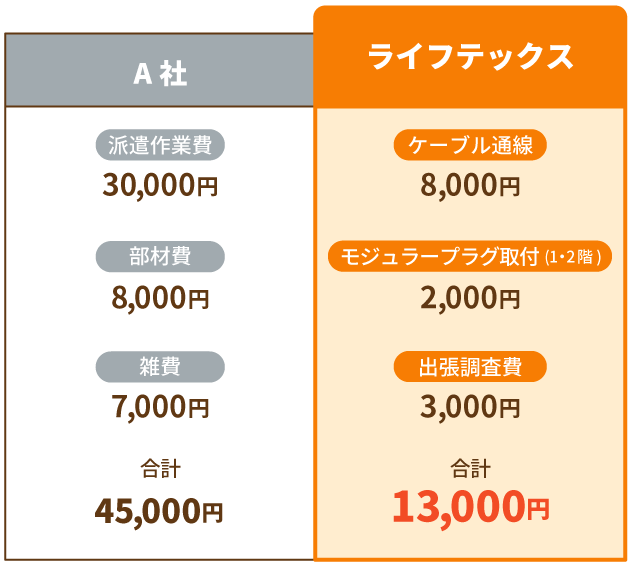

このように、他社に負けない低価格で高品質なサービスを提供しています。
経験と技術で丁寧かつスピード対応

ライフテックスでは自社施工にこだわり、工事担当者は全員が有資格・施工のプロ。豊富な経験と高い技術力を活かして、プロならではのスピードと仕上がりで確実丁寧に対応します。
安心の長期保証付き

ライフテックスでは、技術力の高い自社スタッフが責任を持って施工しております。技術力に自信があるからこそ、施工完了後も安心の3年保証を行っています。
まとめ
本記事では、光回線工事でLANケーブルを引き込む場所について解説してきました。最後にまとめをご覧ください。
- エアコンダクトから
- 家の中心に位置する場所
- Wi-Fiルーターと有線接続したい機器がある部屋
- ひかり電話のそば
- クローゼットの中
- 他のコンセントと一体化
- ケーブルを設置した後に引き込み場所を変更するのは難しい
- 光コンセントを増設したい場合は新たにもう一回線契約が必要
LAN配線工事をおこなえば、ケーブルの引き込み場所にこだわる必要なく、快適なインターネット環境を整えられます。
LAN配線工事をご検討の方は、ライフテックスにご相談ください。